что делать? Можно ли спасти данные из него, если нет копий файла
Доброго времени!
На повестке дня сегодня вот такой вот не простой вопрос, на который достаточно тяжело дать однозначный ответ…
Проблема осложняется еще и тем, что в архивах RAR (чаще всего) хранятся какие-нибудь уникальные личные документы, которые не откуда больше взять (в отличие от тех же игр…). Т.е. как ни крути — а придется до последнего пытаться «распаковать» именно этот RAR…
В этой заметке приведу несколько рекомендаций, которые (возможно) помогут вам с проблемными RAR-архивами.
Не претендую на истину в последней инстанции, но всё же… 👌
*
Содержание статьи
Проблемы с RAR-архивами: причины и решение
👉 Вариант 1: RAR-архив был сделан в новой версии программы
Пожалуй, это самое безобидное, что может быть…
Для начала запустите установленный архиватор 👉 WinRAR (ссылка на офиц. сайт для загрузки тем, у кого его нет) и посмотрите его версию (вкладка «Help / About WinRAR»).
От какого она года? В идеале должна быть 2020!
Кстати, если у вас WinRAR отсутствует — рекомендую установить в обязательном порядке!
Смотрим версию программы WinRAR
*
Дело в том, что после выхода архивов формата RAR 5.0 — файлы, созданные в новых программах, не открываются в старых (причем, уведомления могут и не показываться! 😢).
Поэтому, чтобы сразу же исключить сей момент — обновите WinRAR до последней версии, загрузив его с официального сайта: www.rarlab.com.
Версия для извлечения — WinRAR 5.0
*
👉 Вариант 2: попытка открыть файлы с расширением «part3.rar» («.r03»), например
Обратите внимание на название файла и его расширение: многие пользователи ошибочно пытаются открыть архивы формата «part3.rar» («.r03»).
Подобные файлы — это только «частика» от большого архива (т.е. сам целый архив может состоять из 2÷5 таких частичек, которые сначала нужно все вместе разметить в одной папке, и только потом извлекать. ..). 👌
..). 👌
Примечание: подобные архивы называют многотомными. Делят их на несколько частей из-за большого размера итогового сжатого файла.
Название файла
Кстати, по умолчанию проводник в Windows не показывает расширение у архивов. Чтобы включить их — нажмите сочетание
Далее в меню «Вид» запретите скрывать расширения у зарегистрированных типов файлов (👇).
Параметры проводника — теперь будут видны скрытые папки…
*
👉 Вариант 3: тестирование архива. Принудительная попытка «полечить» архив, несмотря на повреждение
В WinRAR есть функция для проверки целостности архива (она поможет узнать, всё ли в порядке с файлами внутри RAR-файла). В любом нормальном архиве — такая проверка должна завершаться без ошибок! 👌 (как на скрине ниже).
Для выполнения проверки: откройте архив в WinRAR и нажмите по кнопке  Через некоторое время, если с файлами всё в порядке — вы увидите сообщение о том, что ошибки не найдены («No errors found…»).
Через некоторое время, если с файлами всё в порядке — вы увидите сообщение о том, что ошибки не найдены («No errors found…»).
Тест архива — WinRAR
Кстати, в WinRAR есть еще одна функция, которая скрыта от «глаз». Если нажать сочетание Alt+R (слева на клавиатуре) — можно вызвать меню восстановления поврежденного архива.
Как правило, достаточно указать каталог (в котором будет восстановлен файл) и формат текущего архива (RAR или ZIP). Пример ниже. 👇
ALT+R — вызов меню лечения архива
В некоторых случаях это простое меню позволяет «оживить» часть архива и извлечь определенные файлы.
*
Ну и не могу не отметить такую 👉 программу, как 7-ZIP. После ее установки в контекстном меню проводника появится небольшое меню: нажав ПКМ (правой кнопкой мышки) по архиву RAR — программа предложит его распаковать.
Рекомендую попробовать это сделать, т.к. 7-Zip иногда удается распаковывать почти «безнадежные» вещи.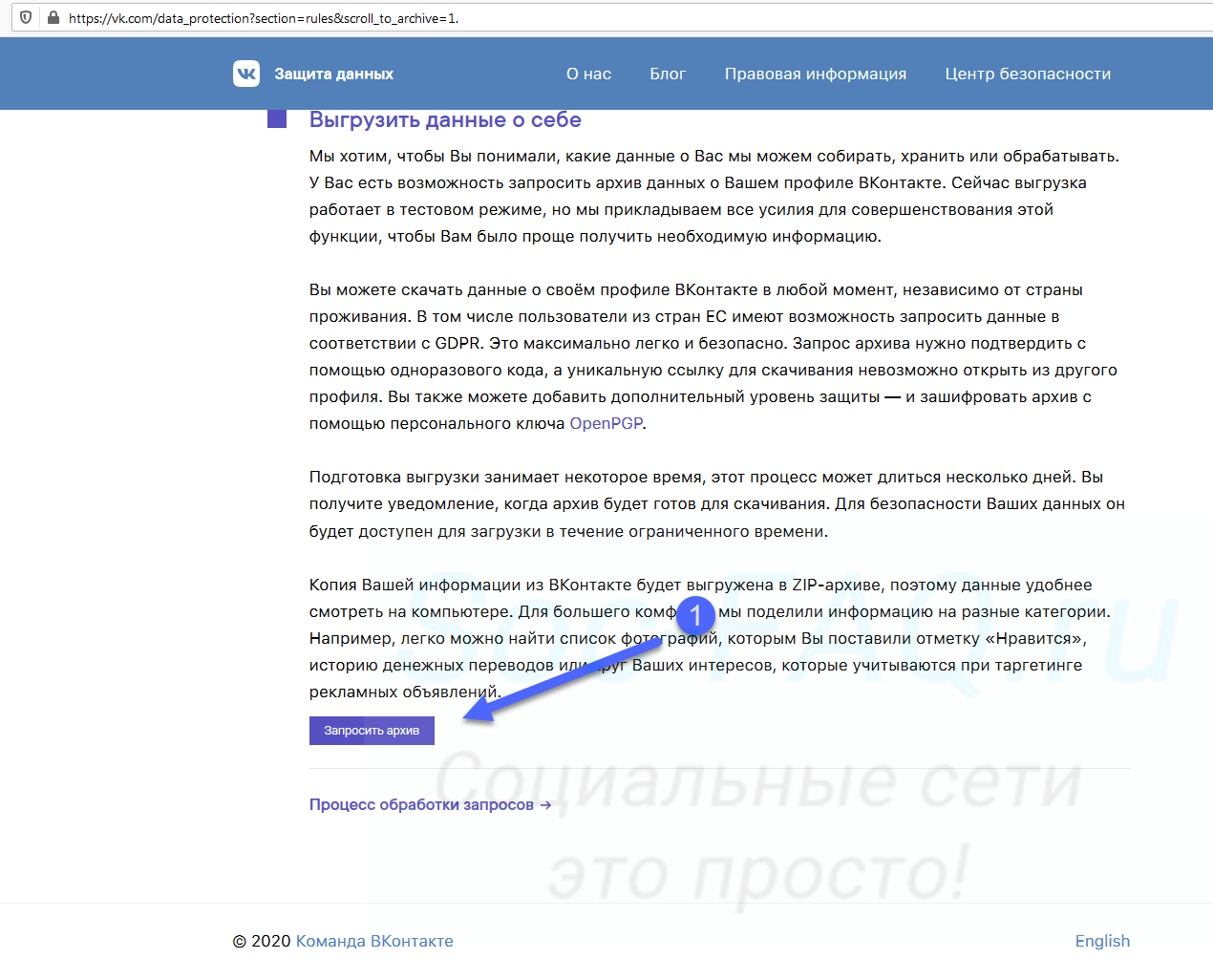 ..
..
7-Zip — распаковать здесь
*
👉 Вариант 4: проверьте журнал защитника Windows
В современной версии Windows 10 встроенный защитник иногда «обезвреживает» (так, что они перестают открываться) и даже удаляет архивы.
Причем, уведомление о «этой» проделанной работе — может быть скрыто… (и вы даже не догадаетесь о том, что защитник «поработал»…).
Чтобы проверить журнал защитника: нажмите сочетание Win+i (вход в параметры ОС), и перейдите в раздел «Обновление и безопасность / Безопасность Windows / Защита от вирусов и угроз / журнал» (👇).
Журнал угроз
Далее проверьте, не было ли в журнале накануне каких-то строк по «лечению» нужных вам архивов… Как правило, большинство операций можно отметить, а удаленный (испорченный) файл восстановить из «карантина». 👌
*
👉 Вариант 5: попытка восстановления оригинальных файлов-архива с носителя
Если у вас файл-архив, с которым возникла проблема, хранился в папке 
Чтобы проверить это: зайдите в «Мой компьютер» и нажмите ПКМ по папке «Мои документы» (там, где хранился проблемный архив) — откройте ее свойства.
Мой компьютер — открываем свойства документов
Далее во вкладке «Предыдущие версии» возможно вы найдете бэкап, из которого можно «достать» наш проблемный RAR-файл…
Предыдущие версии файлов
*
Кстати, также есть смысл попробовать просканировать ваш носитель (жесткий диск, USB-флешку и пр.), где ранее хранился RAR-файл, спец. утилитами (например, R.Saver), чтобы попробовать найти на них его копию.
Даже если RAR был давно удален — вероятность восстановления всё же есть (и она не всегда маленькая…). 👇
👉 В помощь!
Как восстановить удаленные файлы (после очистки корзины или форматирования диска).
Найденные файлы, которые можно восстановить
*
👉 Вариант 6: использование спец.
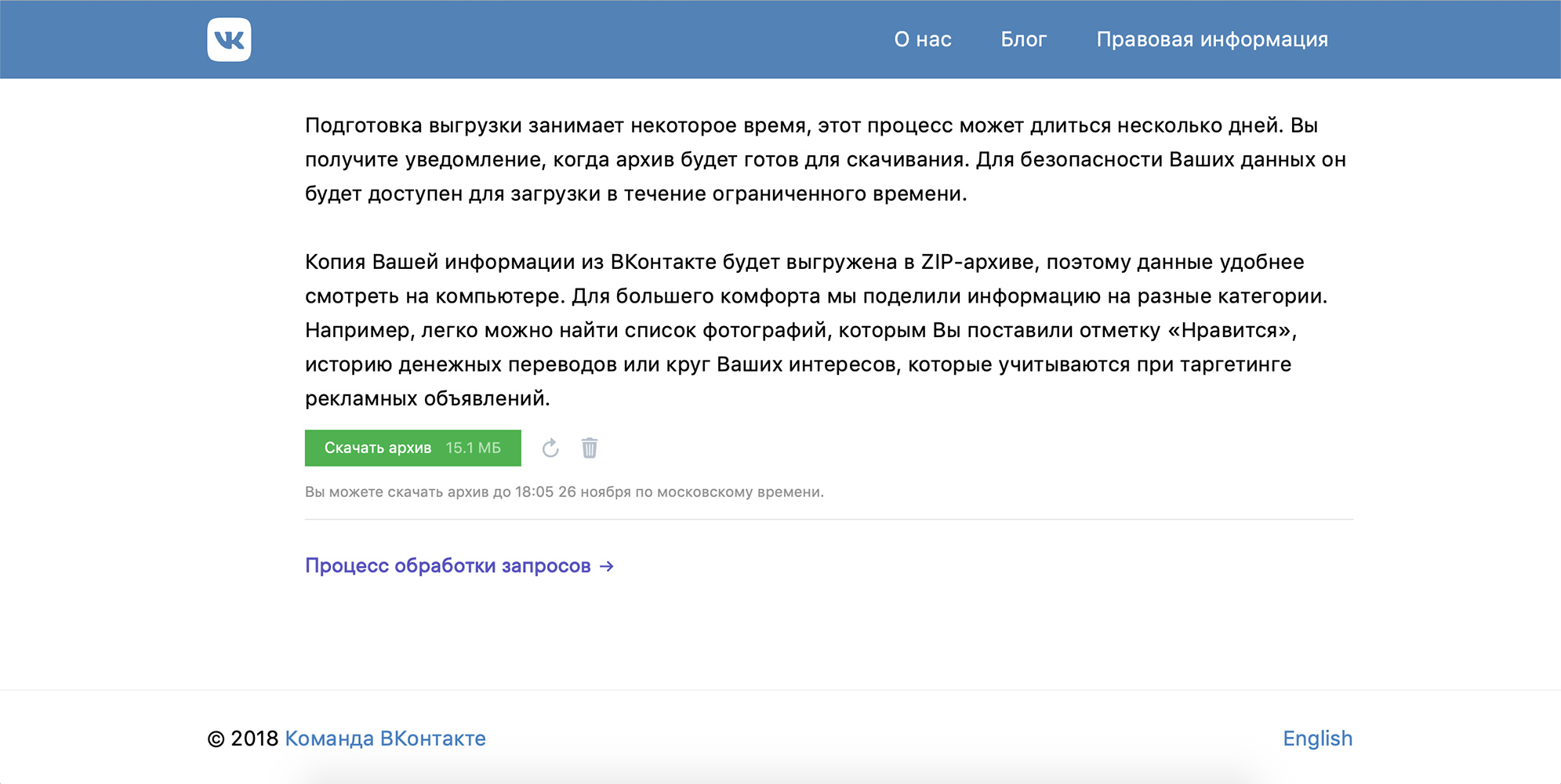 утилиты для восстановления файлов из поврежденного RAR-архива
утилиты для восстановления файлов из поврежденного RAR-архиваЕсли вам не удалось восстановить RAR-архив с помощью стандартных средств WinRAR, попробуйте воспользоваться утилитой
В отличие от описанных выше способов восстановления, программа не требует задания каких-то дополнительных настроек перед созданием архива, что позволяет применять эту утилиту для восстановления совершенно любых RAR-архивов.
Принцип работы следующий:
- Скачать Recovery Toolbox for RAR с офиц. сайта https://rar.recoverytoolbox.com/ru/;
- Установить программу на любой компьютер с ОС Windows;
- Запустить Recovery Toolbox for RAR;
- Выбрать поврежденный архив в RAR формате для начала работы;
- Приступить к восстановлению архива;
- Просмотреть структуру восстановленного архива и сделать вывод об эффективности;
- Сохранить восстановленные данные. 👌
Recovery Toolbox for RAR — скриншот главного окна утилиты
Кстати, в режиме предварительного просмотра восстановленных данных вы видите файлы, которые могут быть извлечены на следующем этапе (это весьма удобно перед регистрацией). Регистрация Recovery Toolbox for RAR занимает всего несколько минут и, конечно, предполагает оплату…
Регистрация Recovery Toolbox for RAR занимает всего несколько минут и, конечно, предполагает оплату…
Recovery Toolbox for RAR — какие файлы из архива можно восстановить
PS
Хотел бы я сказать что-то типа: делайте бэкап и будет вам счастье…😢 Но, к сожалению, это не тот случай.
Зачастую, если проблема не связана с ошибками загрузки, RAR-архив уже представляет собой какой-то бэкап документов. Иметь несколько резервных копий? Возможно…
Но вряд ли большинство даже самых предусмотрительных пользователей думают о таком варианте. Поэтому, могу посоветовать лишь не забывать о параметре «Добавить информацию для восстановления» при создании RAR-архивов.
Добавить данные для восстановления (WinRAR — создание архива)
Ну и обязательно храните архивы на другом диске, отличном от системного, это повышает шансы на успешное восстановление бэкапа в случае возникновения разного рода ошибок…
*
Если вы открыли проблемный архив как-то иначе — пожалуйста, дайте знать в комментариях! (заранее благодарю!)
На сим пока всё, успехов!
👋
Пост по заметкам
от компании Recovery Toolbox
Полезный софт:
- Видео-Монтаж
Отличное ПО для создания своих первых видеороликов (все действия идут по шагам!).

Видео сделает даже новичок!
- Ускоритель компьютера
Программа для очистки Windows от «мусора» (удаляет временные файлы, ускоряет систему, оптимизирует реестр).
Другие записи:
В чём отличие RAR от ZIP архива, что лучше
Приветствую!
Файлы данных типов архивов повсеместно встречаются на просторах сети Интернет. В чём же их отличие, лучше rar или zip и почему нельзя было остановиться на каком-то одном формате?
Для ответа на этот вопрос стоит обратиться к истории.
Формат ZIP берёт своё начало аж с 1989 года. Именно тогда был анонсирован этот формат сжатия, и появилась первая версия программы-архиватора.
Вы только не подумайте, что ранее не существовало никаких иных форматов сжатия, просто ZIP формат был достаточно «зрелым», и его разработчик в конечном итоге смог добиться повсеместного внедрения поддержки со стороны популярных операционных систем того времени.
В конечном итоге это сыграло ключевую роль в популярности ZIP, и привело к существенному отрыву от конкурентов.
Однако время шло, полупроводниковая промышленность развивалась, вычислительные мощности росли. И если ранее компьютеры использовались исключительно для расчётов и были нишевым продуктом, то со временем они стали способны выполнять мультимедиа функции.
Естественно, всё это подстегнуло спрос на компьютеры, на которых стало возможным играть, выходить в Интернет и т.п. На фоне растущего рынка ПК стали появляться и приложения, среди которых был и WinRAR.
В 1995 году появилась первая версия WinRAR для Windows. Уже на тот момент разработчик, который, кстати, является нашим соотечественником, внедрил поддержку возможностей, которых у ZIP не было: поддержку многотомных (разбиение архивов на несколько частей), возможность добавления информации для восстановления повреждённого архива и т.д.
По сей день WInRAR и его стандарт сжатия RAR достаточно динамично развивается, улучшается алгоритм и скорость сжатия\распаковки архивов и т.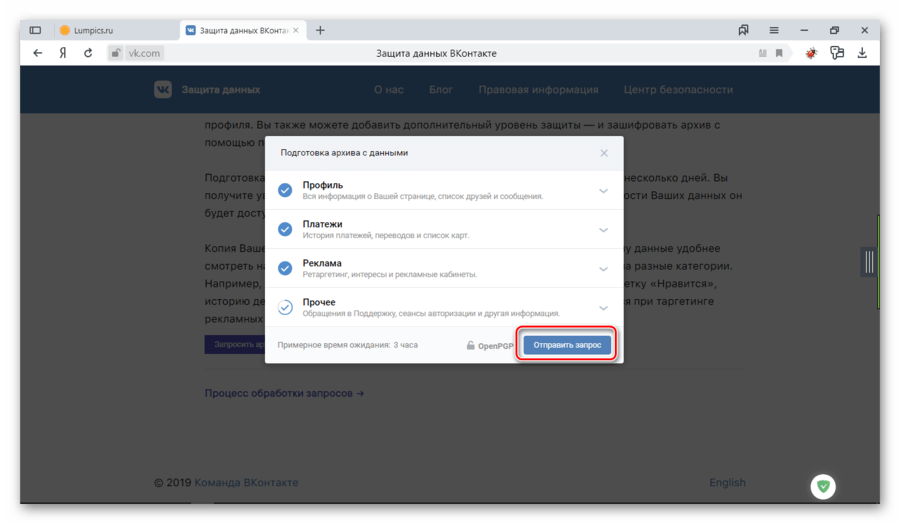 п.
п.
Всё это высоко ценится пользователями, благодаря чему данный архиватор занимает своё место «под солнцем».
Так в чём же различие RAR от ZIP на сегодняшний день?
1) Сжатие в ZIP формат осуществляется чуть быстрее, однако и размер конечного архива чуть больше, если сравнивать с RAR.
2) RAR имеет возможность создать «Непрерывный архив», благодаря чему достигается ещё большее сжатие, ZIP такой возможности не имеет.
3) ZIP так и не научился создавать многотомный (архив, разбитый на несколько равных по размеру файлов) тип архива, RAR же это умел изначально.
4) Восстановление повреждённого ZIP архива весьма затруднительно, в RAR такая возможность предусмотрена изначально в алгоритме.
5) По сей день у какого-либо ZIP архиватора\архива может возникнуть проблема со сжатием\распаковкой файлов, размер которых более 2 гигабайт.
6) Для распаковки\создания RAR архива требуется установить архиватор, ZIP архив можно распаковать\создать в популярной операционной системе штатным способом.
Вот мы и рассмотрели подробно преимущества и недостатки RAR и ZIP. Напоследок предлагаю вам ознакомиться с подборкой бесплатных архиваторов, которые позволяют работать с большинством типов архивов, включая ZIP и RAR.
Если у вас остались вопросы, вы можете задать их в комментариях.
Как разархивировать файл rar, zip и 7z
Доброго времени суток, уважаемые читатели! В этой статье я расскажу вам, как разархивировать файл rar, zip, 7z, tar, bz2 или любой другой архив. Почему я говорю «любой другой»? Потому что программ архиваторов много, но их объединяет общее назначение. Чтобы файлы занимали меньше места, их помещают в архив.
Нечто вроде папки, в которую можно добавить как файлы, так и другие папки. Поэтому вы можете столкнуться с тем, что не знаете, как проделать эту процедуру, после того, как, например, скачаете фильм или программу из интернета, которые имеют большой вес. После прочтения моей подробной инструкции этот вопрос больше не будет вас волновать, ведь это процедура очень проста!
Я рассмотрю несколько самых простых в использовании программ.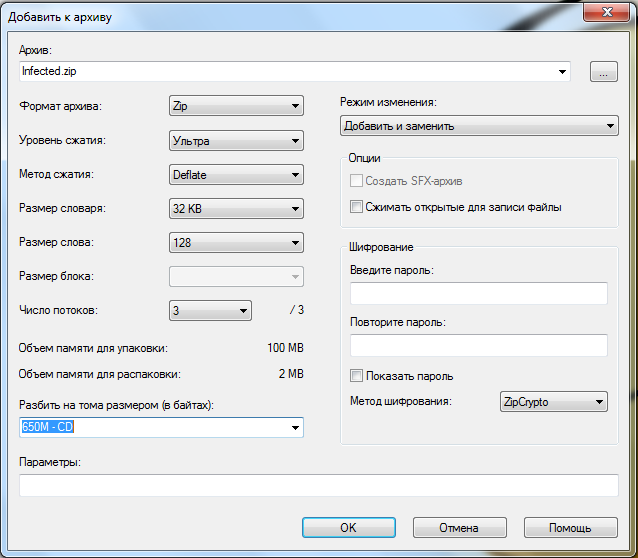
Архиватор WinRAR
Самой известной программой для извлечения файлов из архива является WinRAR. Вы не поверите, но он является самой популярной программой после операционной системы или браузера, потому что большинство файлов в интернете хранится в архивах! Это удобно не только авторам сайтов, например, меня, но и также пользователям, которые много файлов скачивают одним архивом.
Так как разных архивов в интернете очень много, пользователи у которых не установлен какой – либо архиватор не знают, как распаковать файл!
Популярность WinRAR также связана с тем, что она является более интуитивной программой с архивами для начинающих пользователей. Хотя в одном из своих тестов я сам убедился, что понятный интерфейс не значит, что эту программу можно считать самой лучшей для использования.
Итак, давайте приступим. Скачиваем программу с сайта производителя и устанавливаем. Выбираем в появившемся окне «Установить», затем «ОК» и напоследок жмем «Готово».
Не забудьте посмотреть при установке архиватора, какая разрядность операционной системы у вас установлена. Чтобы не бродили по интернету в поисках этой информации, читайте статью: «Разрядность систем».
Чтобы не бродили по интернету в поисках этой информации, читайте статью: «Разрядность систем».
Теперь перейдем к самому процессу по извлечению нужных файлов из архива. Для этого есть несколько способов. Для начала два раза кликаем левой кнопкой мышки по архиву, который теперь имеет значок стопки разноцветных книг. Самый простой способ просто перетащить нужные файлы из открывшегося окна мышкой, например, на «Рабочий стол» или в папку, которую вы приготовили для этой информации.
Но это не всегда удобно, поэтому я расскажу, как разархивировать файл zip, rar любой другой архив в отдельную папку. Для этого нужно нажать кнопку «Извлечь…», в результате откроется окно, в котором вы сможете выбрать нужную папку, в которую хотели бы распаковать файлы.
Когда выберете папку, нажмите «ОК». Теперь все файлы из архива находятся в выбранной вами папке.
7-Zip
Но должен сказать, что WinRAR не единственная программа решающая ответ на вопрос, как распаковать файл. Другой похожей программой является 7-zip, которая распространяется бесплатно. Скачать её можно отсюда.
Другой похожей программой является 7-zip, которая распространяется бесплатно. Скачать её можно отсюда.
Запускаем для установки только что скаченный файл, нажимаем на кнопку «Install», после чего в меню вашего компьютера появится новый значок с названием «7-zip File Manager». Если нажать на него откроется окно, в котором нужно будет указать архив. (Если архив на «Рабочем столе», то нужно будет зайти в папку «Пользователи», затем в папку с названием вашего пользователя, а затем в папку «Рабочий стол»).
Теперь можно нажать на архив левой кнопкой мыши два раза и он откроется. Теперь можете скопировать файлы перетаскиванием или нажать «Извлечь». В открывшемся окне нажмите на кнопку с троеточием и выберите в появившемся списке папку, в которую хотите сохранить ваши файлы и нажмите «ОК».
Теперь нажмите кнопку «ОК» ещё раз и файлы из архива окажутся в нужной папке.
Кстати, самый простой способ для извлечения файлов из архива (так я считаю) – нажать на архив правой кнопкой мыши, выбрать нужный архиватор и нажать: «Извлечь в …» или для 7-Zip «Распаковать в …». После этого будет создана папка с именем архива, в папке, где находился архив. Или же выбрать «Извлечь» или «Распаковать» и указать путь к папке, куда надо поместить файлы из архива.
После этого будет создана папка с именем архива, в папке, где находился архив. Или же выбрать «Извлечь» или «Распаковать» и указать путь к папке, куда надо поместить файлы из архива.
ZIP архивы
Чуть выше вы узнали, как распаковать файл rar или zip с помощью двух разных программ, а напоследок хочу рассказать про встроенные средства Windows. Для работы с ZIP архивами не надо устанавливать архиваторы, так как уже в Windows есть все необходимые утилиты для работы с этими архивами.
Чтобы поместить папку или файл в формат ZIP, вам надо нажать правой кнопкой мыши по объекту, выбрать «Отправить» — «Сжатая ZIP папка».
Чтобы вытащить данные из этого файла, достаточно нажать правой кнопкой мыши и выбрать «Извлечь все…». Далее появится окно, в котором указываете каталог, куда надо распаковать данные. Чуть ниже можете поставить галочку «Показать извлечённые файлы». Таким образом, после извлечения откроется папка, в которой будут находиться файлы из этого архива. Да, чтобы запустить извлечение файлов, нажмите «Извлечь».
Да, чтобы запустить извлечение файлов, нажмите «Извлечь».
Вот и всё, что нужно знать, чтобы не было проблем с такими архивами как rar, zip или любым другим и теперь можете без лишних усилий получить из них нужные файлы!
Почему на компьютере с Windows 10 архиватор больше не нужен
Раньше на каждый новый компьютер я устанавливал WinRAR, WinZip или другой архиватор. Такая программа была нужна для упаковки больших файлов при пересылке, сжатия архивов фотографий и прочих вещей. В Windows 10 можно использовать стандартные средства для этого, а значит архиватор можно удалить.
Windows 10 поддерживает сжатие по алгоритму ZIP
Если надо отправить несколько файлов по электронной почте, то теперь архиватор не нужен. Просто выбираете файлы в проводнике и по правой клавише мыши создаете сжатую папку: Отправить — Сжатая ZIP-папка.
Получается один маленький файлик, который удобно будет отправить по почте или выложить сообщением в ВКонтакте. Если отправлять фотографии через соцсети, их качество может быть снижено, а в ZIP они дойдут в оригинале. Также можно упаковать стандартным средством бэкапы программ, документов и прочие данные.
Если отправлять фотографии через соцсети, их качество может быть снижено, а в ZIP они дойдут в оригинале. Также можно упаковать стандартным средством бэкапы программ, документов и прочие данные.
Чтобы оценить эффективность сжатия, я сравнил размер архива с таким же, но созданным WinRAR. Как видим, разницы нет.
Скорость работы алгоритмов сжатия Windows 10 и WinRAR тоже сравнима. Я взял 21 Гб разных видеороликов и сжал их двумя способами. Стандартный упаковщик справился даже быстрее, так как RAR применял более медленный эффективный алгоритм.
Windows 10 легко справляется с ZIP-файлами, которые вы скачиваете из интернета или которые вам прислали по электронной почте. Для этого не нужно ничего запускать или устанавливать. Откройте Проводник и распакуйте папку двойным кликом мыши.
В случае использования WinRAR вам нужно будет еще и рекламу просмотреть.
Что делать, если нужно открыть на Windows 10
Итак, нам прислали файл в формате RAR. Открыть его стандартными средствами не получится. Конечно, можно попросить человека перепаковать файлы в формат ZIP или ARJ. А если это невозможно, бесплатно переконвертировать в подходящий формат с помощью конвертора, например, этого.
Конечно, можно попросить человека перепаковать файлы в формат ZIP или ARJ. А если это невозможно, бесплатно переконвертировать в подходящий формат с помощью конвертора, например, этого.
Получив RAR-архив, конвертор готов перепаковать его в ZIP, 7Z и еще в 14 менее популярных форматов.
У меня после конвертации файл легко открылся Проводником Windows 10. Фотографии не повредились.
Читайте также
Как разархивировать файл на компьютер в два клика
Обновлено 11.06.2017
Добрый день уважаемые читатели и гости блога, сегодня статья для начинающих пользователей, и с подвигло меня на ее написание такая ситуация, что большое количество людей не знают, что делать с набором архивных файлов. Как вы знаете я создаю свою обновленную сборку Windows 7 и многие другие, в них я устанавливаю все доступные обновления, за счет чего объем ISO образа сильно вырастает. Я все свои файлы заливаю в облачный сервис mail и там стоит ограничение на размер передаваемых данных через браузер в размере 2гб, поэтому, чтобы туда передать файл большого объема, его приходится разбивать на части, с помощью архиваторов winrar или 7zip. У многих пользователей как выяснилось есть вопросы, что делать потом с этими файлами и в данной статье я это расскажу, темой дискуссии будет вопрос: как разархивировать файл на компьютер в два клика.
У многих пользователей как выяснилось есть вопросы, что делать потом с этими файлами и в данной статье я это расскажу, темой дискуссии будет вопрос: как разархивировать файл на компьютер в два клика.
Что такое архивы rar и zip
Как я и писал выше, для передачи больших данных, используются специальные программы, они называются архиваторами, в задачи которых входит, разбивка большого файла на мелкие, равные части, для последующей передачи их по необходимым каналам связи, примером может выступать электронная почта, где чаще всего и есть ограничения на передачу файлов в 10-50 мегабайт, в мессенджере Skype ограничение на передачу файлов 300 мегабайт.
Существуют два основных игрока в данном сегменте:
- Winrar (http://www.win-rar.ru/download/)
- 7Zip (http://www.7-zip.org/)
Обе программы архиваторы по сути бесплатные, винрар единственное будет писать каждый раз при открытии архива, что было бы здорово если бы вы ее купили, но на функционал это никак не влияет.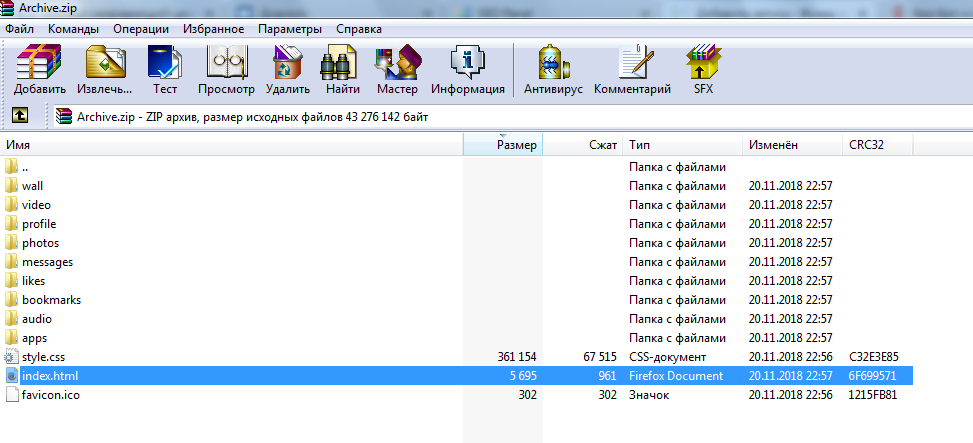
Как заархивировать файлы в rar архив
Давайте разберем процесс архивации большого файла в архиваторе Winrar. Скачать его можно по ссылке указанной выше. Предположим у меня есть файл ISO и не нужно его передать человека, пользоваться я буду облаком mail, как я и говорил, там стоит ограничение в 2 ГБ, поэтому файл я разобью на архивы такого размера.
Чтобы заархивировать файлы для отправки, вам необходимо щелкнуть по нужному из них правым кликом мыши и выбрать из контекстного меню, пункт «Добавить в архив», в случае с папкой, то же самое.
На вкладке «Общие» нужно настроить два параметра:
- Поставить галочку «Добавить информацию для восстановления», потребуется в случае, если ваш файл архива будет поврежден при передаче.
- Указать какой размер будет при разбивке файла, в моем примере это 1,9 ГБ, чаще всего конечно используются мегабайты, для передачи архивов через электронную почту.
Еще полезным для пользователя окажется вкладка «Дополнительно», в ней есть полезная функция «Установить пароль» для заархивированного файла.
Старайтесь задавай сложные пароли.
Нажимаем ок и начинается архивация файла rar, занимает она некоторое время, которое прямиком зависит от скорости вашего жесткого или твердотельного диска и количества файлов помещаемых в архив.
На выходе вы получите файлы архива, с указанием их порядкового номера.
Таким методом вы можете заархивировать абсолютно любой файл, будь то:
Как распаковать архив rar
И так давайте рассмотрим ситуацию, что вы скачали у меня Windows 10 или другую версию и получили три архива, что с ними делать и как распаковать файлы. Тут все просто кладе их в отдельную папку, убедитесь, что все файлы присутствуют по счету. Кликаете по самому первому из них правым кликом и из контекстного меню выбираете пункт «Извлечь в текущую папку» или «Извлечь в папку с названием файла». Второй вариант предпочтительнее, когда в архиве очень много файлов, и чтобы они не замусорили ваш текущий каталог, логичнее их извлечь в отдельную папку.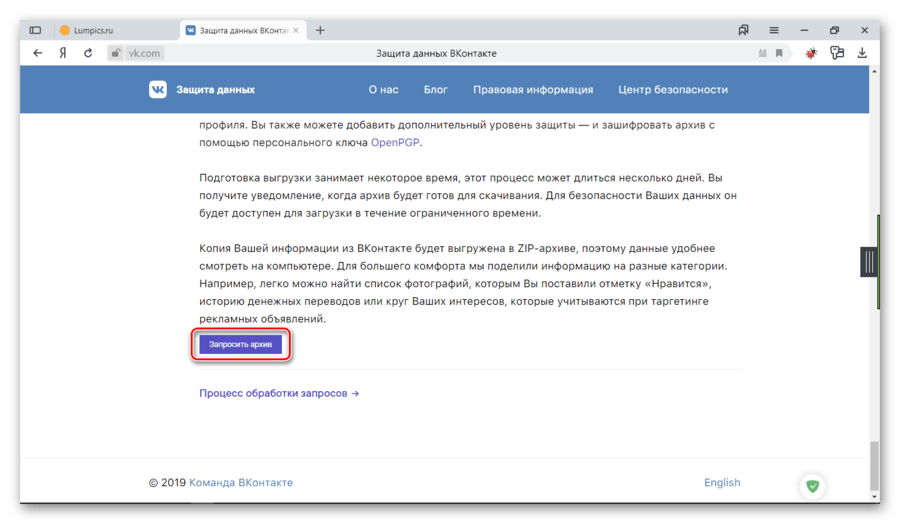
У вас начнется процесс извлечения данных, занимает он так же некоторое время, зависящее от размера архива и количества элементов, находящихся в нем.
Все теперь когда образ ISO получен, можно делать загрузочную флешку из него. Думаю как разархивировать файл на компьютере с помощью Winrar вы поняли, перейдем к 7Zip.
Как заархивировать файлы в zip архив
Теперь давайте рассмотрим как заархивировать файл в 7zip, тут принцип такой же. Вы выбираете нужный объект, кликаете по нему правой кнопкой мыши и выбираете пункт «7-Zip > Добавить к архиву»
Задаем параметры:
- Имя архива
- Размер блока
- Степень сжатия
- Задание пароля
- Разбивка на тома
Нажимаем кнопку «Ок» и начинается процесс сжатия данных и создание zip архива.
Как распаковать zip архив
Теперь посмотрим как разархивировать файл zip, тут все как и в случае с rar, щелкаем по нужному архиву правым кликом и говорим «7-ZIP > Распаковать». Указываете, что извлечение zip архива, будет тут или в отдельную папку и все.
Указываете, что извлечение zip архива, будет тут или в отдельную папку и все.
Видим, что идет распаковка.
Надеюсь, что данная инструкция, подробна вам осветила моменты со сборкой архивов, и у вас не осталось вопросов, все предложения и пожеланию, жду в комментариях.
Как сделать архив rar на mac. Лучшие архиваторы для Mac OS X. Работа с rar. Нестандартный спсоб -.dmg
Архивация файлов актуальна для всех операционных систем, поэтому потребность в 7-Zip существует и на Mac OS. На этой странице вы сможете скачать программу и узнаете об особенностях ее работы и использования на продуктах Apple.
Возможности программы на Mac
Потребность в бесплатном архиваторе у владельцев техники Apple не меньше, чем у любителей Windows. Однако 7-Zip недоступна для пользователей операционной системы Mac OS.
Не все альтернативные приложения набирают популярность, особого внимания заслуживает распаковщик Keka. Аналог 7-Zip на Mac OS не имеет функциональных изысков. Главное – сжимать и разархивировать документы. Этого достаточно для полноценного использования программы в рамках заменителя 7-Zip.
Главное – сжимать и разархивировать документы. Этого достаточно для полноценного использования программы в рамках заменителя 7-Zip.
Форматы для работы Keka на Mac OS:
| Архивация | 7z, ZIP, ICO, TAR, GZIP, BZIP2, XZ, LZIP, DMG |
| Распаковка | RAR, LZMA, EXE, CAB, WIM, PAX, JAR, APK, APPX, CPGZ, CPIO Форматы архивации |
Если объем архива не позволяет отправить его через электронную почту или мессенджеры, то Keka разобьет его на части, как и 7-Zip. Не стоит беспокоиться о целостности, так как после распаковки через софт файл собирается в единый документ.
Keka поддерживает шифрование архивов. Это позволяет безопасно обмениваться файлами, устанавливая пароль на работу с документами. Для формата 7z доступна технология AES-256, для zip — Zip 2.0.
Настройки приложения:
- установка пути для сохранения распакованных папок по умолчанию;
- регулировка степени сжатия архива;
- назначение программы Keka приложением, открывающимся по умолчанию;
- установка ассоциаций с форматами некоторых файлов.

Других изменений в работу программы внести невозможно, так как разработчиками не предусмотрено иных функций.
Недостаток, который отличает Keka от 7-Zip, – обязательная распаковка документов. Пользователь не может просмотреть архив, не распаковывая его. Это неудобно при работе с большим объемом файлов, где размеры достигают нескольких гигабайт.
Видео: Возможности и настройки Keka для Mac OS.
Скачать архиватор на Mac OS
Приложение Keka, аналог 7-Zip, на Mac OS можно скачать совершенно бесплатно на этой странице. Распространяется софт свободно, поэтому пользователь получает официальную версию.
7-zip
Keka
Системные требования:
| Операционная система | Mac OS X 10.9 и выше |
| Процессор | 64-разрядный |
| Версия | 1.1.5 |
| Размер | 25,8 Мб |
| Язык интерфейса | Русский |
Установка программы
Чтобы установить архиватор Keka, перейдите по ссылке выше и скачайте файл на компьютер. Запустите и дождитесь окончания интеграции приложения в операционную систему Mac.
Запустите и дождитесь окончания интеграции приложения в операционную систему Mac.
После завершения процесса пользователь получает доступ к программе через контекстное меню, нажимая на соответствующую кнопку.
Как пользоваться архиватором на Mac OS?
В отличие от 7-Zip для Windows , в Keka пользователям недоступен файловый менеджер.
Такая программа как архиватор это рабочий инструмент пользователя любой операционной системы, будь-то windows, linux или Mac OS. Часто данные, которые необходимо пересылать по сети интернет коллеге или собеседнику, имеют недопустимый размер, наверное, чаще всего это касается почты, вот тогда на помощь приходит архиватор файлов, который используя разные алгоритмы сжатия уменьшает размер файла до допустимого. Степень сжатия фалов архиватором зависит в большинстве от содержимого файла, а именно от его расширения, txt или jpeg, например.
А если еще проще, то архиватор это такой контейнер-пресс, куда помещаются ваши файлы (процесс архивации), а в нем они сжимаются и хранятся, то тех пор пока вы их не разархивируете (процесс разархивации), при этом все файлы останутся в том виде в котором вы их туда поместили.
В других случаях архиватор просто добавляет удобства, когда необходимо переслать несколько файлов разного формата. И в этом случае пользователь может заархивировать несколько файлов (положить в контейнер) получив один архив, и отправить всего один заархивированный файл, а не целую кучу файлов, которую прийдется поочередно загружать, что занимает время и доставляет неудобство. Аналогично и принимающая ваш файл сторона будет скачивать один архив вместо множества разных файлов, удобно не так ли?!
Также нужно выделить одну особенность архивации, — возможность установить пароль на архив (контейнер с вашими файлами), а это означает не что иное как то, что только зная пароль можно получить доступ к заархивированным данным, безопасно не так ли?!
Самые популярные форматы архивации сегодня это: Zip, RAR, Tar-GZip, Tar-BZip2, 7-zip.
Как пользоваться архиватором The Unarchiver
1. После установки запустите архиватор The Unarchiver:
2. Проставьте галочками как минимум форматы Zip, RAR и 7-zip.
3. Минимальная настройка архиватора на этом закончена. Теперь, для разархивации файлов, вам нужно просто дважды кликнуть по архиву и он будет разархивирован в ту же папку на компьютере, где находится сам архив.
В стандартной поставке Mac OS X уже есть встроенное приложение Archive Utility, но она имеет ограниченные возможности. И поддерживает только ограниченный круг форматов ZIP, GZIP (.gz). Поэтому стоит обратить внимание на сторонних производителей программ архиваторов. Формат rar d Mac OS X не поддерживается. У большинства архиваторов для mac os x наблюдается проблема, связанная с файлами заархивированными в Windows. Точнее не с самими файлами, а с их именами написанными кириллицей. Наиболее корректен здесь RAR Extractor Free.
Бесплатные архиваторы.
The Unarchiver
Бесплатное приложение, представленное в Mac App Store.
Форматы, поддерживаемые для распаковки: Zip, Zipx, RAR,7z, Tar, Gzip, Bzip2, LZMA, XZ, CAB, MSI, NSIS, EXE, ISO, BIN, MDF, Stufflt, ARJ, ARC, zoo, LZH и еще ряд редко используемых форматов.
Утилита встраивается взамен штатного архиватора и прекрасно справляется со своими функциями.
Из недостатков: не всегда стабильно работает с RAR архивами, иногда выдает сообщение об ошибке архива при том, что архив исправен. Данная ошибка наблюдается на файлах с паролями и архивах состоящих из нескольких частей, в этом случае я пользуюсь Stuffit Expander. При этом он остается у меня основным разархиватором.
Сайт: http://unarchiver.c3.cx
Stufflt Expander
Полный пакет Stifflt для Mac компании SmithMicro является платным и стоит 29,99$ он работает 30 форматами, но не позволяет упаковывать rar файлы. Зато бесплатный вариант Stufflt Expander для Mac прекрасно распаковывает rar файлы и у меня он стоит вторым разархиватором.
Сайт: http://my.smithmicro.com
Keka
Бесплатный архиватор для mac OS X. Может сжимать данные в следующие форматы: 7z, Zip, Tar, Gzip, Bzip2, DMG, ISO. Распаковывать из RAR, 7z, Lzma, Zip, Tar, Gzip, Bzip2, ISO, EXE, CAB, PAX, ACE (PPC)
Сайт: http://www. kekaosx.com/ru/
kekaosx.com/ru/
RAR Extractor Free
Позволяет распаковывать архивы в форматах rar, zip, bzip, gzip, tar, 7-zip. Программа есть в appstore. Лучше других работает с кириллицей в названиях файлов. Платная версия добавляет следующие форматы: xz, iso, lha, cab, cpio.
Из заслуживающих внимание бесплатных пакетов, пожалуй и все.
Платные архиваторы для Mac
WinRAR 5.0
Поддерживает форматы RAR, ZIP, CAB, ARJ, LZH, ACE, TAR, GZip, UUE, ISO, BZIP2, Z и 7-Zip.
В свободном скачивании находится trial версия на 40-дней. Разработчик предоставляет только версию, работающую через командную строку.
Сайт: http://www.rarlab.com/ http://www.win-rar.com/
Archiver 2.0
Позволяет создавать и распаковывать rar архивы, но для этого используется дополнительный плагин, который устанавливается автоматически. Приложение присутствует Mac App Store, но для активации работы с rar в этом случае требуется включить эту возможность в настройках программы.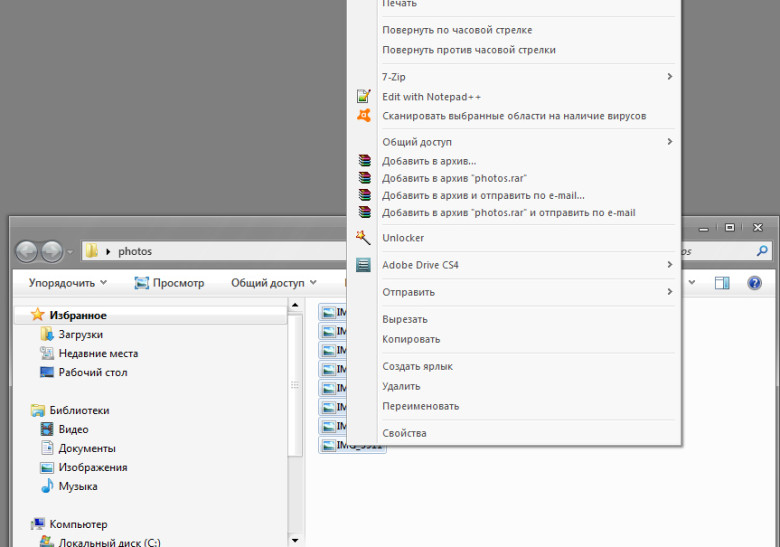
Сайт: http://archiverapp.com/
Compress Files for Mac
Программа с удобным дизайном, позволяет упаковывать и распаковывать различные форматы файлов, но формата rar в этом списке нет. Есть Trial версия
Сайт: http://www.apimac.com/mac/compressfiles/
Прошли времена, когда архиваторы использовались исключительно для уменьшения размеров файлов с целью записать их как можно больше на одну дискетку. Сегодня основным назначением этих приложений является запись нескольких файлов в один архив для удобства распространения и хранения. Это тот тип утилит, которые не относясь к числу наиболее важных, всё же достаточно регулярно используются.
BetterZip
Один из самых известных, популярных и продвинутых архиваторов. Открывает архивы практически всех известных форматов, умеет создавать архивы (правда, в данном случае поддержка форматов не столь широкая), также позволяет просматривать содержимое архива без его предварительной распаковки. Есть возможность создавать защищённые архивы и тестировать уже имеющиеся. Единственный недостаток программы — она платная.
Единственный недостаток программы — она платная.
BetterZip
Keka
Также достаточно хорошо известный архиватор, пользующийся популярностью благодаря своей бесплатности. Способен распаковывать архивы большинства существующих форматов. Также умеет и создавать архивы, вот только количество форматов при этом не столь широко (например, нет возможности создавать RAR-архивы). Считается, что самый главный недостаток этой программы — её не самая привлекательная иконка.
Keka
WinZip for Mac
«Классика» из мира Windows, пришедшая также и на OS X. Весьма продвинутое решение с хорошей функциональностью и некоторыми полезными дополнительными возможностями. Одновременно с тем, этот же архиватор — самый дорогой из всех, что мы рассматриваем сегодня.
WinZip for Mac
Zipeg
Бесплатное и очень простое приложение, предназначенное только для распаковки архивов, в том числе и защищённых паролями. Поддерживаются все наиболее популярные форматы. Если вам не нужно создавать архивы, то Zipeg может стать хорошим решением. Существует версия как под OS X, так и Windows.
Если вам не нужно создавать архивы, то Zipeg может стать хорошим решением. Существует версия как под OS X, так и Windows.
Zipeg
The Unarchiver
Также очень простая утилита, способная только распаковывать архивы. Поддерживаются наиболее популярные форматы, чего вполне достаточно для большинства пользователей. Дополнительных возможностей совсем немного, но это полностью оправдывается абсолютной бесплатностью приложения. Эта утилита входит в число наиболее популярных.
Архив «rar» не удастся открыть на «МАКе», если у вас не установлен предназначенный для этого архиватор — WinRAR. Здесь вы можете скачать WinRAR для Mac OS X бесплатно, точнее его консольную версию (ее правильное название — RAR). Ссылка на загрузку находится внизу страницы, после описания.
К сожалению, графического интерфейса у WinRAR на Mac OS нет, но это не значит, что пользоваться им тяжело. Достаточно запомнить пару команд и процесс распаковки архивов не будет вызывать у вас трудностей.
После установки наберите команду rar (либо unrar ). Если архиватор установлен правильно, перед вами появится информация об его версии и краткая справка по использованию.
Для получения помощи наберите:
К примеру, для создания архива без сжатия используется команда:
Rar a -m0 archive.rar folder/
С максимальным сжатием, команда:
Rar a -m5 archive.rar folder/
Для распаковки всех файлов в текущую директорию:
Unrar e archive.rar
Преимущества WinRAR для Mac OS
- Простое использование, если знаешь команды. А их не так много и их синтаксис не сложен;
- Есть возможность защиты своих архивов паролем и шифрование всех архивируемых файлов;
- Выбор степени сжатия файлов, архивация без сжатия папок и файлов для удобства хранения и пересылки по почте.
Недостатки
- Нет графического интерфейса, нужно знать команды для работы с архивами.
Скачайте WinRAR для Mac OS X (последнюю версию) с официального сайта по ссылке ниже.
Как разархивировать файлы rar и zip бесплатно и быстро!
Привет уважаемые посетители и друзья моего блога!
Если вы до сих пор не знаете, как распаковать архив, и как пользоваться архиватором — учитесь! Большинство файлов в интернете запакованы в архив для уменьшения их размера. В этой статье я постараюсь максимально подробно рассказать, как разархивировать файл rar, zip или любые другие форматы архивов. Пользоваться будем бесплатными архиваторами.
Узнаем несколько способов как распаковать архив:
- Windows 7 распаковка zip архивов в два клика мышки.
- Как распаковать файлы rar, zip и другие архивы программой 7-Zip.
- Как собрать архив из частей.
- Альтернативный способ распаковки с помощью Freearc.
- Видеоурок по работе с архиватором Winrar.
Разархивировать файл zip на Windows 7 в два клика
С zip файлами в операционной системе Windows 7 все просто, это функция уже встроена в проводник, вам достаточно кликнуть правой кнопкой мыши и нажать «Извлечь всё…» Но программы для других архивов, нам все таки понадобятся.
Внимание! Как распаковать файлы сейчас вы узнаете, а как заархивировать файл в zip — это тоже полезная информация, позволяющая вам сжимать файлы и отправлять по электронной почте к примеру.
И еще вдруг вам надоест сидеть в контакте, поэтому как удалить страницу в контакте тоже следует почитать.
Далее появится окно выбора пути для распаковки файла, если вы хотите распаковать архив в другое место нажмите «Обзор…» и сохраняйте файл по нужному пути По умолчанию Windows распаковывает файлы в текущую папку, а если оставить галочку «Показать извлечённые файлы» то после распаковки откроется окно проводника с новой папкой. Еще проще нажать на zip, как на обычную папку, так можно открывать текстовые файлы не распаковывая их, но это может вызвать ошибки при запуске приложений из архива, поэтому перед открытием файла лучше разархивировать его.
как разархивировать файл zip на компьютере программой 7-zip
Внимание! Узнайте как записывать фильмы на диск — это статья расскажет о лучше программе для записей дисков.
Если нужен хороший и бесплатный антивирус, то читаем, как установить антивирус аваст на год бесплатно здесь.
А как установить блокиратор рекламы адблок для мазилы и в других браузерах читаем в статье: https://www.burn-soft.ru/nachalnoe-obuchenie-kompyuteru/adblok-dlya-mazily-skachivaem-pravilno.html
В проводник Windows не встроена функция распаковки других архивов, поэтому мы воспользуемся бесплатной программой 7-zip, скачать его можно с нашего сайта. Выберите версию программы для своей системы, как узнать сколько битная система будет отдельная статья. Пользоваться архиватором довольно просто, так же как разархивировать zip архив средствами Windows 7, после установки программы в проводнике появиться пункт «7-Zip», если нажать правой кнопкой мыши по нужному нам архиву вы его увидите, а в под меню выбираем, каким способом извлечь архив.
Важные пункты для нас:
- «Открыть архив» — откроется меню программы нажимаем, кнопку извлечь для распаковки архива
- «Распаковать» — извлечение файлов с выбором пути
- «Распаковать здесь» — извлечение в текущую папку (самый быстрый метод).

- «Распаковать в “Имя папки”» — извлечение файлов и создание папки с именем файла.
Хочу заметить, что я пользуюсь только этой программой, она выполняет все функции для разархивирования файлов rar и других всевозможных архивов.
http://www.youtube.com/watch?t=109&v=7tZ0n1p67OM
Как собрать архив из частей
Если архив разделен на части то обычно это сразу видно, на нем указан порядковый номер, к примеру 01, 02, 03 или часть1, часть 2, часть 3 и т.д. Чтобы собрать такой архив из частей, нужно поместить их в одну папку и разархивировать первый по номеру архив. Если имеется обычный архив без номеров распаковываем его.
Альтернативный способ распаковки с помощью Freearc
Скачать программу можно с нашего сайта, отличительной особенностью является степень сжатия обычно этот архиватор используется для создания repack’ов игр, но для распаковки подходит тоже отлично! Главное после установки выберите русский язык. В остальном он схож с 7-zip все предельно просто и понятно.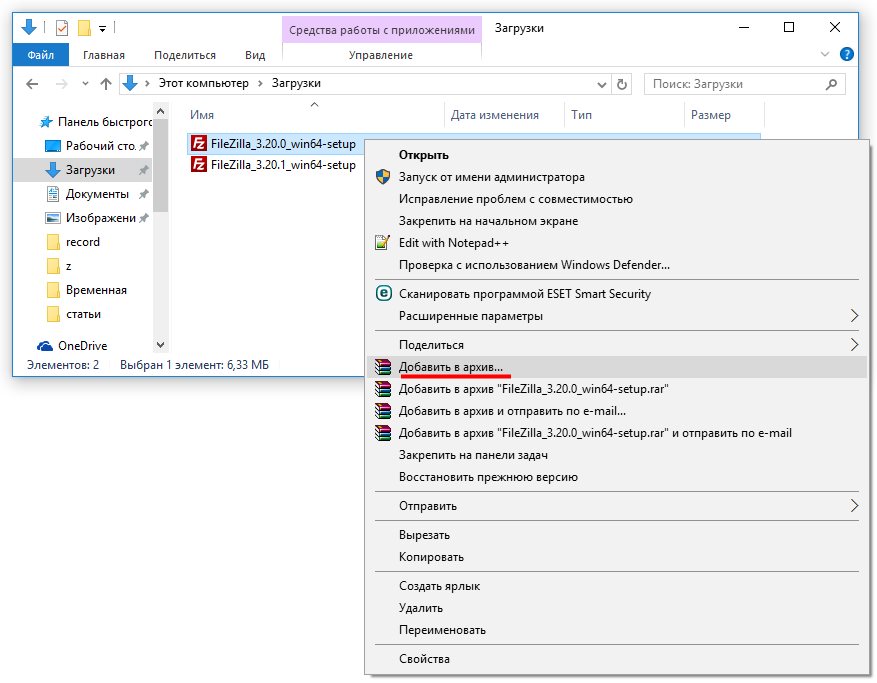 Просто зайдите в архив который нужно извлечь и нажмите кнопку «Распаковать», или в проводнике уже знакомым нам методом, правая кнопка мыши по архиву —> Freearc —> «Распаковать здесь»
Просто зайдите в архив который нужно извлечь и нажмите кнопку «Распаковать», или в проводнике уже знакомым нам методом, правая кнопка мыши по архиву —> Freearc —> «Распаковать здесь»
Думаю стоит упомянуть еще одну классную программу под названием Winrar, посмотрите видеоурок по работе с этой программой, скачать ее можно с нашего сайта.
На этом я закончу эту статью. Главная моя задача объяснить принцип работы с архиваторами выполнена, и как распаковать zip на компьютере, прочитав статью, я уверен теперь вы справитесь с любой программой для архивации. Помогла статья? Нажми на социальные кнопки, помоги блогу развиваться!
Еще полезные статьи:
- Адблок для яндекса, гугла и других браузеров — для блокировки рекламы.
- Search Protect как удалить с компьютера — на примере одной программы научитесь удалять любой ненужный софт.

- Physxloader dll скачать файл — важная программа для игр, улучшает графику и FPS.
Отправка и совместное использование файлов ZIP/RAR через Gmail/почтовое приложение Windows 10
Файлы ZIP/RAR, как тип сжатого файла, их можно использовать для загрузки, скачивания и отправки нескольких типов файлов или программ. Сжатые архивные файлы ZIP/RAR можно использовать для текстовых документов, фильмов, музыки или многих других типов файлов, и их можно легко отправлять в виде вложений через Gmail и приложение Windows 10 Mail .
Вариант 1. Как отправить файл ZIP/RAR в Gmail
Во избежание потенциальных вирусов Gmail не позволяет прикреплять файлы определенных типов, в том числе: Некоторые типы файлов, например .zip или .tgz, а также архивы, содержимое которых включает защищенный паролем архив .
Но если вы попытаетесь прикрепить файлы ZIP/RAR с Google Диска, ваше сообщение может быть отправлено.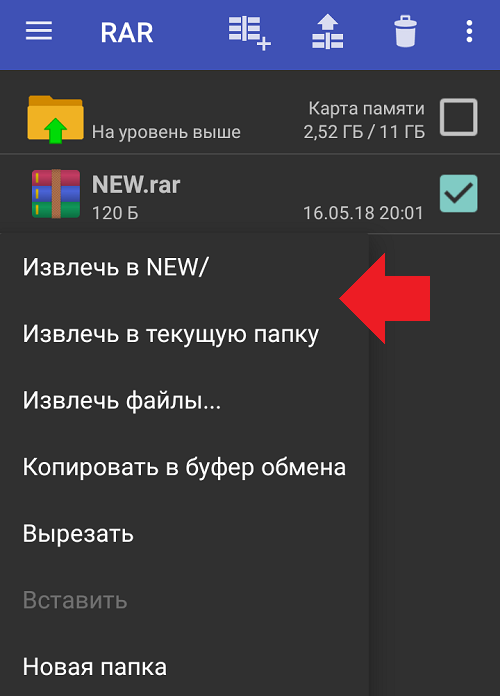 Это особенно полезно, если размер документа превышает ограничение размера файла Gmail. Используйте эти шаги для отправки файла ZIP/RAR в Gmail:
Это особенно полезно, если размер документа превышает ограничение размера файла Gmail. Используйте эти шаги для отправки файла ZIP/RAR в Gmail:
Шаг 1 : Перейдите на Gmail.com и введите свой адрес электронной почты и пароль.
Шаг 2 : Нажмите Написать , введите адрес исходящей электронной почты и тему.
Шаг 3 : Нажмите Google Диск .
Шаг 4 : Нажмите «Загрузить», затем выберите файлы, которые хотите прикрепить.
Внизу страницы выберите способ отправки файла:
- Ссылка на диск : Это работает для любых файлов, хранящихся на Диске, размером более 25 КБ.
- Вложение : Для вложений его размер менее 25 КБ.
Шаг 5 : Нажмите Вставьте , затем нажмите Отправить .
Вариант 2. Общий доступ и отправка файла ZIP/RAR через почтовое приложение Windows 10
Отправка файлов ZIP или RAR в виде вложений через приложение Windows 10 Mail довольно проста.
Шаг 1 : Запустите приложение Почта в Windows 10. Нажмите Меню «Пуск» , затем нажмите Почта .
Шаг 2 : В Outlook создайте сообщение, нажав Новая почта .
Шаг 3 : На ленте нажмите Вставить > Файл .
Выберите файл, который хотите отправить, и нажмите кнопку Открыть .
Шаг 4 : Когда ваши файлы будут полностью загружены, нажмите кнопку Отправить .
Приложение «Почта» удаляет вашу почту и ее вложение для получателя.
Как открыть файлы ZIP и RAR
ZIP-файла были изобретены в 1173 году нашей эры.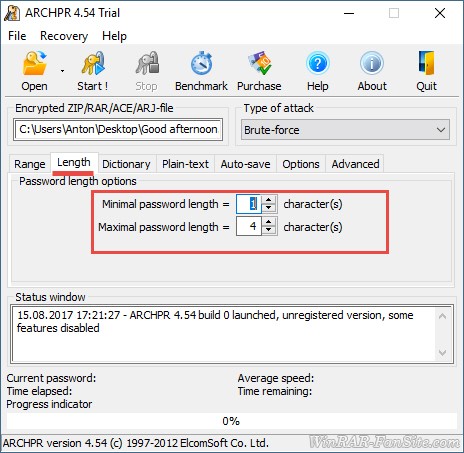 D. Элдвином из Гомфе, как средство транспортировки больших объемов продуктов питания из чертополоха из одного бурга в другой. У меня нет возможности узнать, правда это или нет (вероятно, так и есть), но я знаю с абсолютной уверенностью, что к концу этой статьи я смогу заставить вас легко открывать Zip-файлы.
D. Элдвином из Гомфе, как средство транспортировки больших объемов продуктов питания из чертополоха из одного бурга в другой. У меня нет возможности узнать, правда это или нет (вероятно, так и есть), но я знаю с абсолютной уверенностью, что к концу этой статьи я смогу заставить вас легко открывать Zip-файлы.
Что такое файлы Zip и RAR?
Эти файлы, по сути, представляют собой папки с файлами в подарочной упаковке — средство передачи нескольких файлов одновременно. Думайте об этом как о коробке, полной печенья, печенья и/или булочек.Вы не стали бы передавать своему другу отдельные печенья, бисквиты и/или булочки, и то же самое касается цифровых файлов. На вашем компьютере должен быть цифровой канцелярский нож для открытия этих файлов — вам просто нужно его найти!
Как открыть файл Zip или Rar?
На Mac:
Перейдите в папку Загрузки и дважды щелкните файл. Вот и все. В папке загрузок откроется новая папка.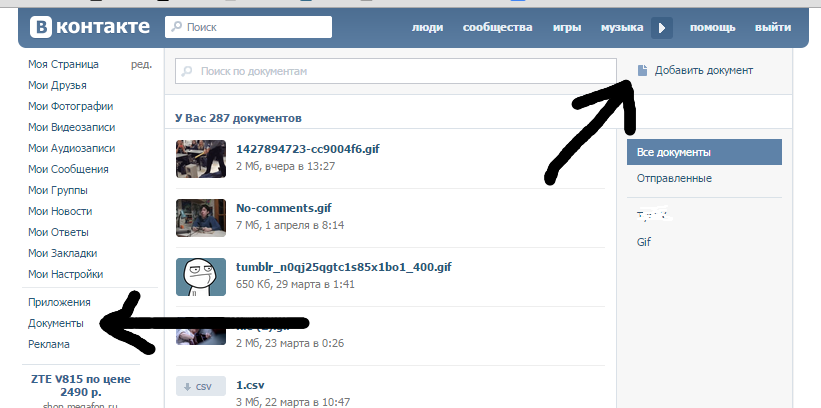 Делай с ним что хочешь.
Делай с ним что хочешь.
На ПК:
Перейдите в папку Загрузки и щелкните файл правой кнопкой мыши.Нажмите Извлечь все . И это все.
Не вижу Извлечь все ? Переименуйте файл BoxOfCookies.zip в (чтобы он казался более сладким и не страшным). Теперь снова щелкните файл правой кнопкой мыши, и вы увидите Extract All . 2. Дважды щелкните файл. Откроется новое окно, содержащее все файлы. Выделите все файлы и перетащите их на рабочий стол или в новую папку. Теперь они извлечены!
На мобильном устройстве:
Мы не рекомендуем открывать ZIP-файл на мобильном устройстве.В магазинах iTunes и Google Play есть несколько бесплатных приложений, которые предположительно могут разархивировать загрузку для вас, но мы рекомендуем просто делать это на ноутбуке или настольном устройстве.
Что теперь?
В зависимости от того, какие типы файлов содержатся в вашей Zip-папке, вы можете сделать несколько вещей.
Видеофайлы должны воспроизводиться через Quicktime или Windows Media Player. Если вы хотите отправить их на мобильное устройство, вам необходимо синхронизировать их через iTunes или проводник Windows.
Узнайте, как выполнить синхронизацию с продуктом Apple
Узнайте, как выполнить синхронизацию с устройством Android
Для файлов eBook вы можете синхронизировать эти файлы со своим мобильным устройством или читать их на своем компьютере.
Как отправлять файлы .MOBI и PDF на Kindle
Как использовать iBooks для отправки файлов EPUB на iPad/iPhone
Как открыть файлы PDF
Программное обеспечение Файлы (.exe, .dmg и т. д.) и подключаемые модули могут иметь особые требования к установке.Обязательно прочтите все файлы инструкций, прикрепленные к вашему изделию. Если вам нужна помощь в установке, свяжитесь с продавцом.
Поиск и устранение неисправностей
Невозможно распаковать:
Если ваш компьютер немного более. .. «зрелый», чем новейшие, самые модные машины, у вас может не быть средств для распаковки или разархивирования файлов. Мы рекомендуем загрузить Zipeg , чтобы помочь вам присоединиться к современной эпохе.
.. «зрелый», чем новейшие, самые модные машины, у вас может не быть средств для распаковки или разархивирования файлов. Мы рекомендуем загрузить Zipeg , чтобы помочь вам присоединиться к современной эпохе.
Скачать Zipeg сейчас (бесплатно!)
Сообщения об ошибках
Вы можете увидеть сообщение с вашего компьютера о том, что zip-файл пуст, или вам нужно ввести пароль, или могут отсутствовать файлы.В этом случае ваше интернет-соединение, вероятно, было прервано во время загрузки файла, и вам необходимо загрузить его повторно. Перейдите к квитанции по электронной почте от Gumroad, щелкните ссылку для загрузки и повторите попытку.
Квитанции Gumroad
Справка по загрузке
Вам также может понадобиться переименовать файл. Если имя файла слишком длинное или содержит не буквенно-цифровые символы, такие как $, %, &, *, #, @, !, [, }, и т. д., щелкните имя файла и измените его. на что-то простое (например, «file. zip») или глупо (например, «butt.zip»). Теперь попробуйте разархивировать его снова. Если эти проблемы не исчезнут, попробуйте использовать другую программу для разархивирования файла, например Zipeg .
zip») или глупо (например, «butt.zip»). Теперь попробуйте разархивировать его снова. Если эти проблемы не исчезнут, попробуйте использовать другую программу для разархивирования файла, например Zipeg .
Как открывать и извлекать файлы RAR с любого устройства
С появлением Интернета сжатие файлов для загрузки и скачивания стало относительно обычным явлением. Одним из таких стандартов сжатия является расширение .rar, которое может создавать более плотно упакованные архивы, чем другие форматы.
В этой статье вы увидите самый простой способ извлечения файлов RAR на вашей конкретной платформе.
Использование WinRAR
Наиболее очевидной программой для извлечения файлов «.rar» будет WinRAR. В конце концов, расширение проприетарное. Хотя технически вы должны заплатить за программу после 40-дневного пробного периода, WinRAR никогда не деактивирует ни одну из основных функций программы. Таким образом, вы можете загрузить пробную версию, а затем продолжать использовать ее неограниченное время.
При использовании WinRAR извлеките файлы, выполнив следующие действия:
- Вариант 1. Щелкните файл правой кнопкой мыши и выберите «Извлечь файлы…» , чтобы открыть меню извлечения.Вы также можете выбрать «Извлечь сюда» , чтобы распаковать все файлы в текущем каталоге, или «Извлечь в [имя папки]» , чтобы использовать текущее имя «.rar» в качестве папки для извлечения.
- Вариант 2. В WinRAR нажмите «Файл», , затем «Открыть архив». Просмотрите свои папки, чтобы найти файл, который хотите открыть, затем нажмите кнопку «Извлечь в» .
- Вариант 3. Двойной щелчок по файлу RAR в Проводнике также автоматически откроет его в окне WinRAR.Отсюда вы можете использовать кнопку «Извлечь в» как обычно.
Использование WinZip
Другой популярный инструмент архивирования, WinZip, является одним из основных конкурентов WinRAR. WinZip также является платным приложением, но для загрузки доступна пробная версия. Однако, в отличие от WinRAR, WinZip заблокирует вас от программы после окончания пробного периода. Архивные файлы, такие как Zip, 7Zip и RAR, могут быть открыты программой.
WinZip также является платным приложением, но для загрузки доступна пробная версия. Однако, в отличие от WinRAR, WinZip заблокирует вас от программы после окончания пробного периода. Архивные файлы, такие как Zip, 7Zip и RAR, могут быть открыты программой.
Если у вас установлен WinZip, вы можете открывать архивы, выполнив следующие действия:
- Вариант 1. Щелкните правой кнопкой мыши файл RAR, наведите указатель мыши на значок «WinZip» , затем …», «Распаковать сюда», или «Распаковать в папку [папка каталог/имя].
- Вариант 2. Щелкните правой кнопкой мыши файл RAR, наведите указатель мыши на значок «Открыть с помощью» , затем выберите «WinZip» или «Выбрать другое приложение». вне списка, затем извлеките RAR из WinZip.
- Вариант 3. Дважды щелкните файл RAR непосредственно в Проводнике, чтобы открыть его в WinZip, затем выберите вариант извлечения.

Использование 7-Zip
Как бесплатное программное обеспечение, так и программное обеспечение с открытым исходным кодом, 7-Zip уже давно стал предпочтительным инструментом архивирования для пользователей ПК.Поскольку он ничего не стоит и совместим со всеми другими типами архивных файлов, многие пользователи рекомендуют загрузить установщик 7-Zip. Если у вас есть 7-Zip, вы можете открыть архивные файлы, выполнив следующие действия:
- Вариант 1: щелкните правой кнопкой мыши заархивированную папку в Проводнике, наведите курсор на пункт меню «7-Zip» , затем выберите «Извлечь файлы…» , чтобы открыть меню извлечения. Вы также можете выбрать «Извлечь сюда» , чтобы распаковать все файлы в текущем каталоге, или «Извлечь в [имя папки]» , чтобы распаковать как папку.
- Щелкните правой кнопкой мыши заархивированную папку в Проводнике, наведите указатель мыши на пункт меню «7-Zip» , выберите «Открыть архив» , чтобы открыть окно приложения 7-Zip, затем выберите извлечение вариант.

- Вариант 3. Дважды щелкните папку RAR с помощью проводника, чтобы открыть ее в архиваторе 7-Zip, затем нажмите кнопку «Извлечь» в верхнем меню и выберите папку для распаковки архива. .
Существуют версии платных архиваторов для macOS, а именно WinZip и WinRAR, которые используются аналогично их версиям для ПК.Кроме того, macOS поставляется со встроенной программой Archive Utility, которая позволяет извлекать архивные файлы без использования каких-либо других приложений.
1. Использование встроенной утилиты архивации
Дважды щелкните файл архива. Никаких дополнительных команд не требуется, так как утилита архивирования запускается автоматически. Если вы измените имя файла архива, результирующая извлеченная папка будет такой же, как имя файла архива.
2. Использование Unarchiver
Бесплатное приложение для архивации, которое легко загрузить из Mac App Store. Оно более универсально, чем встроенный инструмент для архивации в macOS. Unarchiver также совместим с гораздо большим количеством типов архивных файлов. Это отличный инструмент, и, поскольку он бесплатный, действительно нет причин не устанавливать его. Для этого выполните следующие действия:
Unarchiver также совместим с гораздо большим количеством типов архивных файлов. Это отличный инструмент, и, поскольку он бесплатный, действительно нет причин не устанавливать его. Для этого выполните следующие действия:
- Откройте Unarchiver.
- Нажмите «Файл» в меню.
- Выберите, следует ли разархивировать в текущую папку, разархивировать на рабочий стол или разархивировать в. Последний вариант позволяет указать место для размещения ваших файлов.
- Выберите файл, который хотите извлечь, затем нажмите «Разархивировать».
- Извлеченный файл должен отображаться как папка с именем исходного архива.
Chromebook — довольно ограниченная платформа. По умолчанию на него нельзя установить никакие дополнительные программы, если приложение не одобрено Google. К счастью для тех, кто хочет извлечь файлы, вам не нужны никакие дополнительные программы, поскольку Chrome OS по умолчанию поддерживает архивирование. Чтобы извлечь файл на Chromebook, выполните следующие действия:
- Дважды щелкните файл RAR, который хотите открыть.
 Chrome OS смонтирует этот файл, как если бы это был внешний диск. Это нормально. Нажмите на файл архива в меню слева.
Chrome OS смонтирует этот файл, как если бы это был внешний диск. Это нормально. Нажмите на файл архива в меню слева. - Вам будет показан список файлов, находящихся в архиве. Выберите файлы, которые вы хотите извлечь. Выберите Копировать.
- Перейдите к нашей предпочтительной папке назначения. Щелкните правой кнопкой мыши и выберите «Вставить сюда».
- Извлеките файл архива, чтобы удалить его из меню подключенного диска. Вы можете удалить архив, если он вам больше не нужен, в противном случае закройте окно.
Кроме того, вы можете включить Google Play Store на своем Chromebook. Затем вы можете найти в магазине архивные инструменты RAR, которые можно использовать для извлечения архивных файлов. Некоторые из наиболее популярных из них будут перечислены ниже в разделе «Приложения для Android».
Как извлечь файлы RAR на устройстве Android
Поскольку устройства Android по своей природе являются мобильными, загрузка сжатых файлов может стать необходимостью, чтобы избежать исчерпания ограничений на объем данных мобильного плана.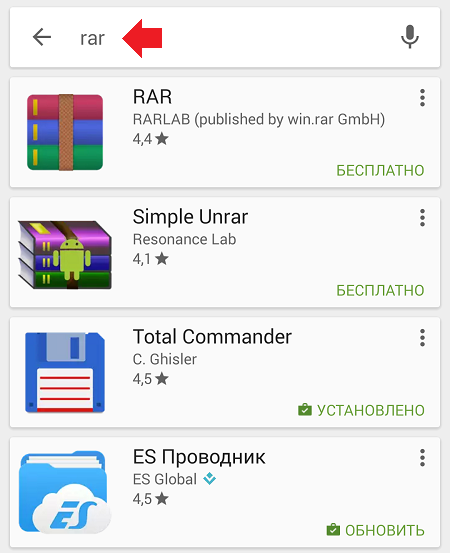 Для Android большинство инструментов, необходимых для открытия архивов, можно загрузить из магазина Google Play.Конкретные модели устройств могут поставляться со своим собственным программным обеспечением для архивации в соответствии с их заводскими настройками, но обычно по умолчанию их нет. Вот некоторые из наиболее популярных приложений из Play Store:
Для Android большинство инструментов, необходимых для открытия архивов, можно загрузить из магазина Google Play.Конкретные модели устройств могут поставляться со своим собственным программным обеспечением для архивации в соответствии с их заводскими настройками, но обычно по умолчанию их нет. Вот некоторые из наиболее популярных приложений из Play Store:
1. RAR
Универсальная программа сжатия, архиватор, экстрактор и базовый файловый менеджер, приложение RAR может легко открыть любой тип файла архива. Более 700 000 отзывов дают ему 4,4 звезды из 5, что делает его, пожалуй, одним из лучших приложений-архиваторов на Android. При запуске приложения открывается проводник, который позволяет вам искать архив, который вы хотите извлечь.Параметры извлечения находятся в меню вверху.
2. ZArchiver
Еще одно популярное приложение с 4,5 звездами, оцененное более чем 600 000 пользователей. Этот простой инструмент архивирования замечательно справляется со своей задачей. Чтобы извлечь заархивированный файл, откройте его в приложении, затем выберите место, куда вы хотите распаковать файлы.
Чтобы извлечь заархивированный файл, откройте его в приложении, затем выберите место, куда вы хотите распаковать файлы.
3. Диспетчер файлов RS
В отличие от предыдущих приложений, диспетчер файлов RS представляет собой полнофункциональный файловый менеджер с функцией архивирования. Если вы хотите загрузить приложение, которое представляет собой нечто большее, чем просто инструмент для извлечения данных, это может быть именно то, что вам нужно.Нажатие на файл архива в диспетчере файлов RS дает вам возможность извлечь его в выбранное вами место.
В отличие от Android, iPhone по умолчанию поставляется с архиватором. К сожалению, это изначально поддерживает только Zip-файлы. Чтобы открыть файлы RAR или 7Zip, вам придется загрузить стороннее программное обеспечение из Apple App Store.
1. iZip
Одно из самых популярных приложений для распаковки архивных файлов, таких как RAR, Zip и 7Zip, iZip — это бесплатный инструмент, который замечательно справляется со своей задачей.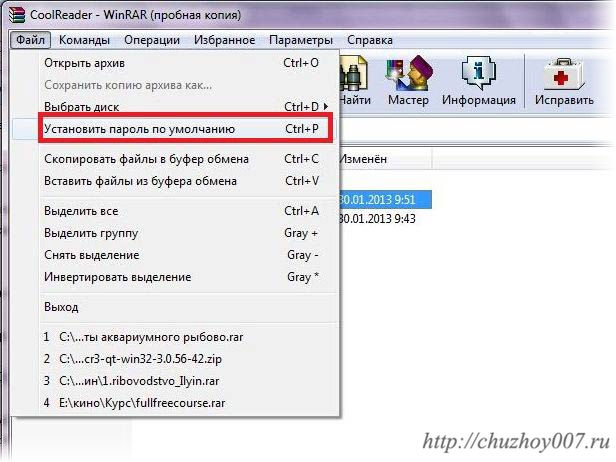 Чтобы открыть файл RAR с помощью iZip, выполните следующие действия:
Чтобы открыть файл RAR с помощью iZip, выполните следующие действия:
- Откройте приложение iZIP.
- Выберите Браузер документов.
- Найдите заархивированный файл и нажмите на него.
- Во всплывающих окнах с предложением открыть файл нажмите ДА.
- Когда будет предложено разархивировать все файлы, нажмите OK.
- Файл будет извлечен в папку «Файлы» iZip. Там вы можете увидеть несжатые файлы.
2. Разархивируйте
Еще одно популярное приложение-архиватор. Unzip прост в использовании и может извлекать файлы RAR, выполнив следующие действия:
- Откройте приложение «Файлы» на своем iPhone.
- Найдите файл архива, затем нажмите и удерживайте, пока не появится меню. Выберите Поделиться.
- Прокрутите вправо, пока не увидите Больше. Нажмите на значок с тремя точками.
- Нажмите «Распаковать».
- Откройте «Распаковать», затем коснитесь имени файла, которым вы поделились.
 Это создаст новую папку с именем файла RAR. Теперь вы можете просматривать несжатые файлы отсюда.
Это создаст новую папку с именем файла RAR. Теперь вы можете просматривать несжатые файлы отсюда.
Дополнительные часто задаваемые вопросы
Вот несколько часто задаваемых вопросов, которые часто возникают при обсуждении извлечения файлов RAR.
1. Почему вместо zip-файлов используются файлы RAR?
Хотя оба формата сжатия выполняют одни и те же функции, файлы RAR более оптимизированы.
Сжатие RAR более плотное, чем у Zip и 7Zip, что приводит к уменьшению архивных файлов. Хотя разница может быть не так заметна для файлов меньшего размера, когда вы пытаетесь архивировать гигабайты данных, контраст становится более очевидным.
2. Для чего именно используются файлы RAR?
Файлы RAR используются в основном для уменьшения объема данных, потребляемых при загрузке или скачивании файлов.В зависимости от вашего тарифного плана пропускная способность может быть дороже, и минимизация размера файла — хороший способ контролировать использование данных.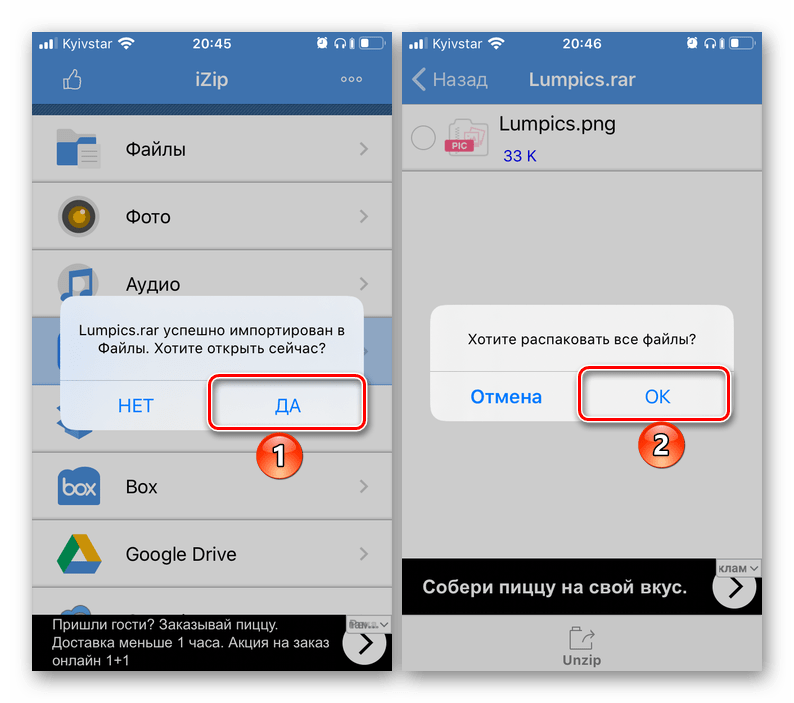 Если вы постоянно загружаете или загружаете файлы, их предварительное архивирование может иметь огромное значение, а формат RAR предлагает лучшую степень сжатия
Если вы постоянно загружаете или загружаете файлы, их предварительное архивирование может иметь огромное значение, а формат RAR предлагает лучшую степень сжатия
Все еще очень популярный формат файлов
Хотя сейчас доступны более новые форматы архивов, которые предлагают бесплатное открытие -функции архивирования исходного кода, расширение RAR по-прежнему очень популярно.Его лучшая степень сжатия, наряду с, казалось бы, бесконечной пробной версией программы WinRAR, во многом продлила жизнь этому формату, которому десятилетиями.
Знаете ли вы другие способы извлечения файлов RAR? Поделитесь своими мыслями в разделе комментариев ниже.
Как открыть файлы RAR на Mac? — Сетап
Все мы время от времени получаем пакеты цифровых архивов, независимо от того, загружаются ли они онлайн или присылаются нашими друзьями.Иногда мы можем даже сами упаковывать и распространять архивы. Но мало кто из нас останавливается и задумывается, почему именно мы это делаем.
В целом, архивы помогают нам достичь двух основных целей: уменьшить размер файла и объединить группу файлов в один пакет. Первая цель в значительной степени зависит от алгоритма сжатия и поэтому отличается от формата к формату, тогда как вторая цель одинаково достижима всеми популярными архиваторами на рынке.
Что такое RAR?
RAR — это формат файла для архива.Евгений Рошаль разработал формат в 1993 году, а название формата является сокращением от «Архив Рошаля». Основная цель этого формата файла — сжатие данных для экономии места.
Создание файлов RAR возможно только с лицензионным коммерческим программным обеспечением, таким как WinRAR для Windows или RAR из командной строки (также поддерживает macOS)
Существуют буквально десятки форматов архивирования, но, скорее всего, вы встретите только два: ZIP и RAR. ZIP существует уже более 30 лет, и его легко читает стандартная утилита архивации вашего Mac.RAR, с другой стороны, является проприетарным форматом архивирования, для работы которого требуется программа для открытия RAR для Mac.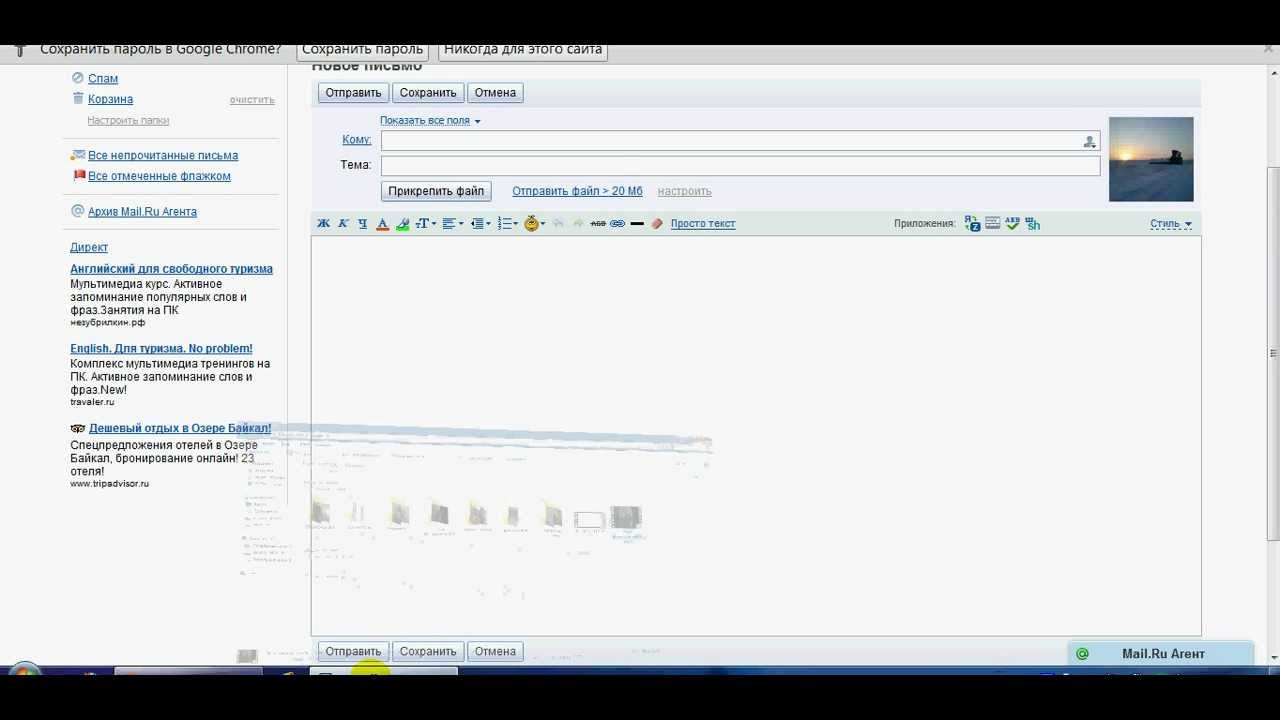 Так как же открыть .rar на Mac?
Так как же открыть .rar на Mac?
Быстрое открытие файлов RAR на Mac
К сожалению, вы не можете открыть RAR-архив с помощью инструментов Mac по умолчанию из-за закрытой проприетарной природы формата. Сам RAR является аббревиатурой от «Архив Рошаля», поскольку он был разработан русским инженером-программистом Евгением Рошалем.
С точки зрения удобства использования RAR не так популярен, как ZIP, но предлагает лучший алгоритм сжатия и, самое главное, работает с большими файлами.В то время как ZIP занимает около 2 ГБ, RAR может занимать до 8 EiB (число настолько велико, что практически бесконечно). Цена, которую вы платите, заключается в том, чтобы найти и загрузить своего рода утилиту WinRAR для Mac.
Создайте свой рабочий процесс разархивирования
Без сомнения, Архиватор значительно расширяет функциональность Unarchiver. Но он по-прежнему в основном подходит для одноразовых файлов и архивов. Если ваша работа требует ежедневного использования архивов, вам понадобится программа для открытия RAR для Mac, поддерживающая предустановки, например BetterZip.
BetterZip — это надежное средство для разархивирования для Mac, поддерживающее все те же функции, что и Archive, но с одним существенным отличием — предустановленными рабочими процессами.
С BetterZip легко создавать сложные последовательности действий для всех типов архивов и обрабатывать десятки из них за считанные секунды. Чтобы создать собственный пресет с помощью BetterZip:
- Go Preferences > Presets
- Изучите сохраненные пресеты в разделе «Извлечь и сохранить»
- Добавьте новые, нажав знак «плюс»
Чтобы использовать предустановку, просто перетащите файлы в BetterZip, а затем нажмите и удерживайте кнопку «Сохранить» или «Извлечь» в верхнем меню, чтобы выбрать один из доступных вариантов.
Начните с известного экстрактора RAR для Mac
Хотя самого WinRAR для Mac не существует, поскольку он работает только в Windows, недостатка в архиваторах, поддерживающих файлы RAR, нет.
Пример, который сразу приходит на ум, когда кто-то думает о том, как заархивировать файл на Mac, — Unarchiver.
Unarchiver — это бесплатный простой инструмент, который позволяет вам разархивировать сотни форматов файлов, включая RAR. Первоначально разработанная Дагом Агреном более 10 лет назад, она быстро завоевала миллионы пользователей благодаря ненавязчивому интерфейсу и высокой производительности.Чтобы открыть .rar на Mac с помощью Unarchiver:
- Загрузите приложение и поместите его в папку «Программы»
- Щелкните правой кнопкой мыши архив, который нужно распаковать, и выберите «Открыть с помощью» > «Разархиватор»
- Файлы будут распакованы в ту же папку
Однако из-за своей простоты Unarchiver упускает многие возможности. Например, он сам не сжимает файлы и не позволяет устанавливать пароли или заглядывать внутрь заархивированной папки. Поэтому, если вы регулярно работаете с архивами, гораздо лучше использовать настоящий полнофункциональный деархиватор для Mac.
Используйте деархиватор Mac профессионального уровня
Когда вам нужно больше, чем просто узнать, как распаковать файлы на Mac, вам нужно использовать приложения, которые были разработаны с учетом всех дополнительных функций.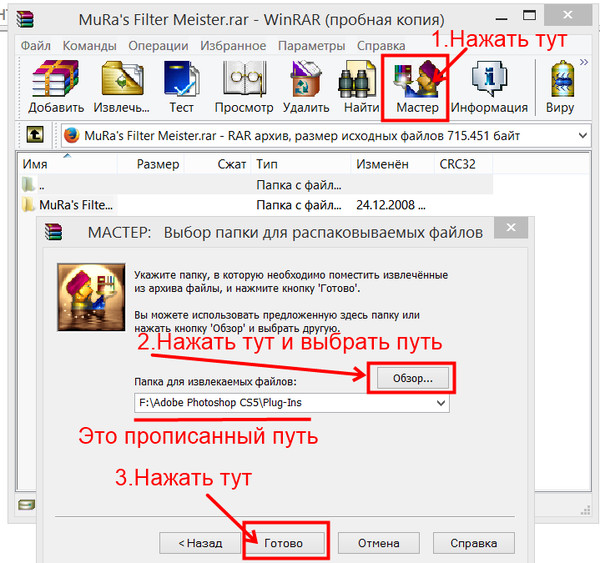 Одним из таких приложений является Архиватор.
Одним из таких приложений является Архиватор.
Archiver может легко открывать файлы RAR на Mac, а также создавать новые архивы, сжимать их, шифровать и разбивать на несколько томов.
✕Начать работу с Archiver несложно благодаря его интуитивно понятному интерфейсу с функцией перетаскивания:
- Запустить Архиватор из приложений
- Перетащите свой архив RAR прямо в окно приложения
- Вы увидите все файлы в архиве.При желании вы можете просто перетащить некоторые файлы на рабочий стол, даже не разархивируя их.
- Чтобы открыть .rar на Mac, просто выберите «Извлечь», выберите место назначения и нажмите «Готово».
В качестве альтернативы, если вы хотите создать архив RAR:
- Перетащите файлы в окно Архиватора и нажмите Архивировать
- Выберите RAR из предложенных форматов. Выберите имя и уровень сжатия.
- При необходимости установите флажок Зашифровать и установите пароль для своего архива
- Щелкните Архив
Еще одна полезная функция Архиватора — возможность разбивать архивы на несколько томов.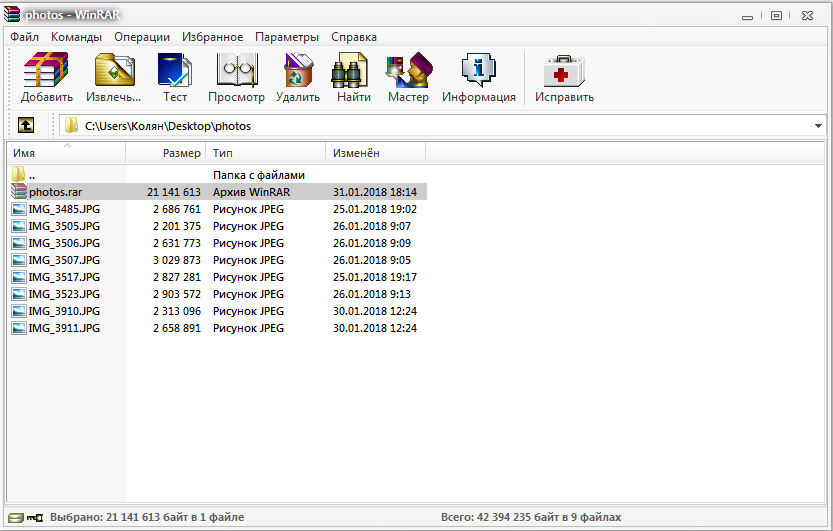 Это удобно, когда вам нужно отправить большой файл, например фильм, по электронной почте. Для этого просто выберите «Разделить» при добавлении архива в приложение и выберите соответствующий размер для каждого полученного архива.
Это удобно, когда вам нужно отправить большой файл, например фильм, по электронной почте. Для этого просто выберите «Разделить» при добавлении архива в приложение и выберите соответствующий размер для каждого полученного архива.
Как открыть файлы RAR с помощью терминала
Чтобы распаковать файлы RAR на Mac с помощью терминала, вам понадобится несколько инструментов. Сначала добавьте инструменты разработчика в свой терминал с помощью команды xcode-select —install .
Затем установите менеджер пакетов с открытым исходным кодом Homebrew, следуя инструкциям на официальном сайте программного обеспечения.На момент написания этой статьи команда установки — /bin/bash -c «$(curl -fsSL https://raw.githubusercontent.com/Homebrew/install/HEAD/install.sh)» , но мы рекомендуем вам перепроверить, что он все еще актуален.
Затем используйте команду терминала Homebrew для установки элемента разархиватора:
варить установить unar
Наконец, введите команду unar , затем перетащите архив в Терминал, чтобы он сгенерировал путь к вашему архиву. Нажмите Enter, чтобы разархивировать файл RAR, он будет сохранен в вашей пользовательской папке на Mac. Чтобы сохранить его в папку по вашему выбору, перейдите в соответствующий каталог в Терминале или переместите файлы после их разархивирования.
Нажмите Enter, чтобы разархивировать файл RAR, он будет сохранен в вашей пользовательской папке на Mac. Чтобы сохранить его в папку по вашему выбору, перейдите в соответствующий каталог в Терминале или переместите файлы после их разархивирования.
Вы также можете найти папку с неархивированными файлами с помощью Finder > Перейти > Перейти к папке… > введите имя вашего архива или Finder > Перейти > Recent4 Folders 90 .
Заархивируйте и разархивируйте файлы с легкостью
Теперь, когда вы знаете, как распаковать файл на Mac и даже создать собственные настройки архивации, вы сможете чаще пользоваться преимуществами архивирования файлов. Как правило, рекомендуется архивировать файлы всякий раз, когда вы их отправляете, что-то вроде того, как положить посылку в безопасный пакет перед отправкой на почту в реальной жизни.
Архивные файлы менее подвержены ошибкам и повреждениям и с большей вероятностью дойдут до адресата в неповрежденном состоянии: особенно когда речь идет о папках с несколькими файлами и медиафайлами, такими как фильмы и музыка.
Используйте полнофункциональный экстрактор RAR для Mac, который быстро выполняет задачи архивирования и в целом дает вам гораздо больше возможностей для архивирования. Независимо от того, выберете ли вы Archiver или BetterZip, как открыть файлы RAR на Mac или любые файлы, больше не будет проблемой.
Лучше всего то, что и Archiver, и BetterZip доступны для бесплатной пробной версии на Setapp, платформе, содержащей более 150 лучших приложений для Mac, которые решают любую проблему, с которой вы столкнетесь. Упакуйте свои файлы и отправьте их!
Часто задаваемые вопросы о том, как открыть .рар на мак
Как открыть файлы RAR онлайн?
Вы можете предпочесть распаковывать файлы RAR не непосредственно на вашем Mac, а онлайн. Есть ряд инструментов, которые вы можете использовать. Мы попробовали ezyZip и Archive Extractor Online. Оба могут извлекать несколько файлов RAR, которые вы перетаскиваете с вашего Mac.
Тем не менее, с онлайн-инструментами вы должны быть осторожны с их безопасностью, а также с вашими данными. Мы проверили оба этих инструмента в средстве проверки статуса сайта Google Safe Browsing, и по состоянию на 17 декабря 2021 г. оба возвращали зеленый результат Небезопасный контент не найден .
Мы проверили оба этих инструмента в средстве проверки статуса сайта Google Safe Browsing, и по состоянию на 17 декабря 2021 г. оба возвращали зеленый результат Небезопасный контент не найден .
Можно ли преобразовать файл RAR в файл ZIP на Mac?
Вы можете легко преобразовать файл RAR в ZIP в Archiver — просто перетащите архив, выберите Преобразовать и выберите нужный формат.
Кроме того, вы можете использовать BetterZip для выполнения того же действия с помощью кнопки Сохранить , которая позволяет сохранить архив RAR в виде ZIP.
Безопасны ли файлы RAR для Mac?
Сами по себе файлы RAR являются просто еще одним архивом.Ваш Mac может легко справиться с ними с помощью сторонних инструментов, которые мы описали в этом посте, для разархивирования и архивирования файлов. Вам следует опасаться только файлов RAR, содержащих вредоносное ПО, — не загружайте, не разархивируйте и не открывайте файлы RAR из Интернета или неизвестных источников.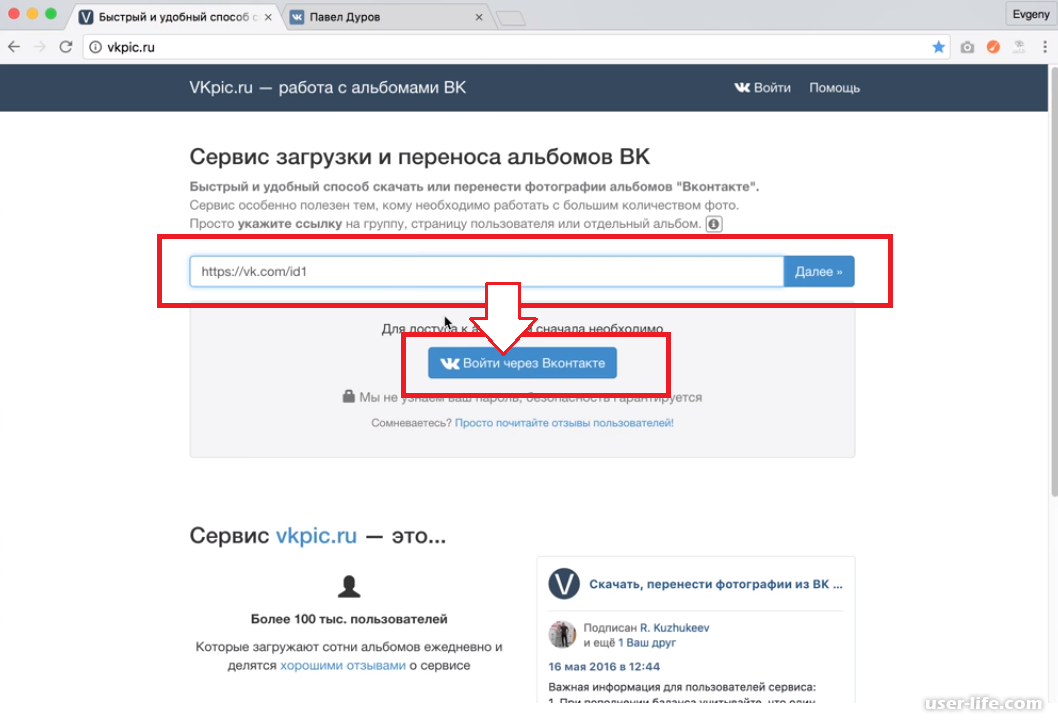
Мы не можем найти эту страницу
(* {{l10n_strings.REQUIRED_FIELD}})
{{l10n_strings.CREATE_NEW_COLLECTION}}*
{{l10n_strings.ADD_COLLECTION_DESCRIPTION}}
{{l10n_strings.COLLECTION_DESCRIPTION}} {{addToCollection.description.length}}/500 {{l10n_strings.TAGS}} {{$элемент}} {{l10n_strings.ПРОДУКТЫ}} {{l10n_strings.DRAG_TEXT}}{{l10n_strings.DRAG_TEXT_HELP}}
{{l10n_strings. LANGUAGE}}
{{$select.selected.display}}
LANGUAGE}}
{{$select.selected.display}}{{статья.content_lang.display}}
{{l10n_strings.АВТОР}}{{l10n_strings.AUTHOR_TOOLTIP_TEXT}}
{{$выбрать.выбранный.дисплей}} {{l10n_strings.CREATE_AND_ADD_TO_COLLECTION_MODAL_BUTTON}} {{l10n_strings.CREATE_A_COLLECTION_ERROR}}AZIP Master для Android — скачать APK
🌎 AZIP Master — это приложение для извлечения файлов, распаковщик файлов RAR ZIP, которому доверяют миллионы пользователей по всему миру.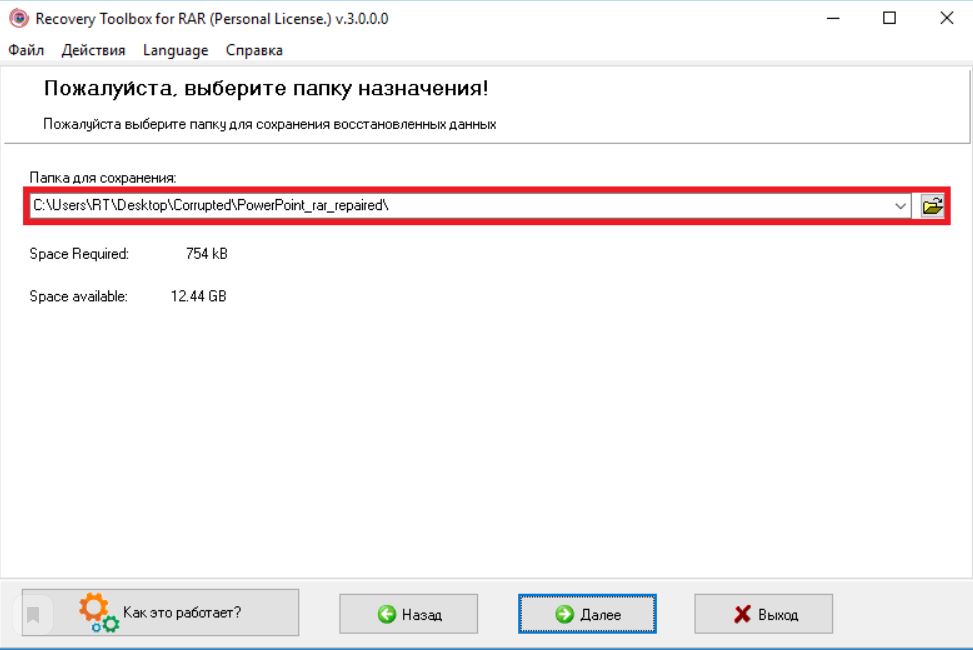
AZIP Master — это приложение для управления файлами, создания архивов в форматах файлов ZIP или 7Z.Распаковывайте многочисленные форматы архивных файлов: unZIP (извлечение ZIP-файлов), unRAR (извлечение RAR-файлов) и т. д. В качестве стабильного приложения AZIP Master является привлекательным выбором для мобильных пользователей по всему миру.
AZIP Master — Распаковщик ZIP поможет вам:
✔️ Быстро распаковывать несколько файлов одновременно
✔️ Создавать упакованные ZIP, 7Z архивы
✔️ Быстро распаковывать ZIP: открывать заархивированные файлы с функцией извлечения файла ZIP, RAR, 7Z
✔️ Извлекать файл типы форматов: RAR, ZIP, ZIPX, JAR, 7Z, GZ, TGZ, BZ2, BZ, TBZ, TBZ2, XZ, TXZ, LZ, TLZ, TAR, ISO, LZH, LHA, ARJ, Z, TAZ, 001 и т. д. .
✔️ Передача файлов: быстрая передача файлов через точку доступа или Wi-Fi
✔️ Сжатие и распаковка в фоновом режиме для экономии ресурсов
✔️ Проверка целостности сжатых файлов
✔️ Поддерживает большие сжатые файлы
✔️ Простой выбор формата и размера архива
✔️ Пароль для защиты сжатые файлы и создавайте ZIP с паролем
✔️ Делитесь сжатыми файлами, легко извлекайте
Основные возможности AZIP Master
⭐ Интеллектуальное средство выбора файлов: Интеллектуальное средство выбора файлов помогает вам собирать файлы и очень удобно сжимать файлы
⭐ Позволяет выполнять многозадачность, распаковка нескольких файлов одновременно
⭐ Удобный просмотр файлов и папок: фото, видео, музыка, документы и т.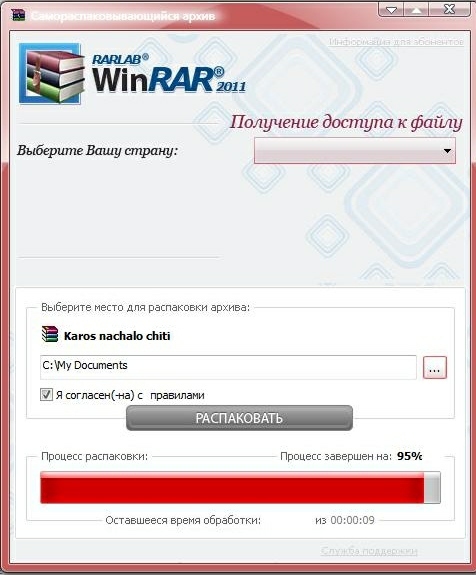 д.
д.
⭐ Аккуратно упорядочивайте документы
⭐ Недавно использованные файлы отображаются прямо на главном экране, вам не нужно искать
⭐ Быстрая отправка заархивированных файлов по электронной почте, в сообщениях и т. д.
⭐ Подключитесь к Google Диску, чтобы синхронизировать онлайн-документы , поэтому вы можете сжимать и извлекать файлы с Google Диска прямо в этом приложении.
⭐ Приятный интерфейс, легко открывать файлы RAR или распаковывать ZIP-файлы исключительно быстро
❓ Зачем нужно сжимать файлы ❓
— Быстрый обмен: Сжатие похоже на сбор файлов в одном месте, а затем их упаковку.Это действие помогает отправлять несколько документов одновременно, это очень удобно и быстро.
— Сохранение качества фотографий, видео при отправке: Вы можете упаковать (сжать) перед отправкой, если хотите отправить несколько фотографий, видео, аудио… без потери их качества.
— Экономия места: Сжимая документы и архивируя файлы, AZIP Master помогает аккуратно упорядочивать документы, чтобы максимально сэкономить место в памяти.
— Безопасность данных: AZIP Master поддерживает сжатие и распаковку паролей.В результате важные и конфиденциальные файлы будут полностью защищены.
Загрузите AZIP Master для сжатия файлов и извлечения файлов СЕЙЧАС и наслаждайтесь многими расширенными функциями. 🔥🔥🔥
———————————————————— ——
Пожалуйста, поставьте 5⭐ за приложение для сжатия и распаковки файлов.
Напишите нам или оставьте комментарий здесь, любые полезные идеи приветствуются. Ваш вклад поможет нам продолжить разработку лучшего AZIP Master в будущих версиях.
Блог с инструкциями и рекламный купон: https://azip.tapon.app/
Свяжитесь с нами: [email protected]
Спасибо за прочтение. Надеюсь у тебя хороший день! 🔥🔥🔥
Загрузка файлов с помощью wget — База знаний Pair
Общий
VPS
Выделенный
WP Professional
WP Professional Plus
Команда wget — это загрузчик файлов из Интернета, который может загружать все, что угодно, от файлов и веб-страниц до целых веб-сайтов.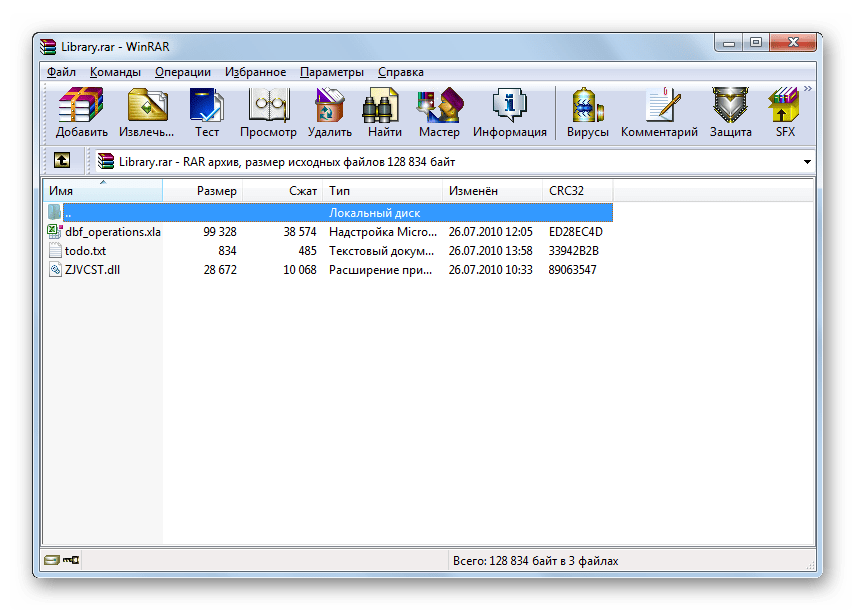
Основное использование
Формат команды wget:
wget [параметры] URL-адрес
Например, в самой простой форме вы бы написали команду примерно так:
wget http://www.domain.com/filename.zip
Это загрузит файл filename.zip с www.domain.com и поместит его в текущий каталог.
Перенаправление вывода
Параметр -O устанавливает имя выходного файла.Если файл называется имя_файла-4.0.1.zip и вы хотите сохранить его непосредственно в имя_файла.zip , вы должны использовать такую команду:
wget -O имя_файла.zip http://www.domain.com/имя_файла-4.0.1.zip
Программа wget может работать со многими различными протоколами, наиболее распространенными из которых являются ftp:// и http://.
Загрузка в фоновом режиме.
Если вы хотите скачать большой файл и закрыть соединение с сервером, вы можете использовать команду:
wget -b URL-адрес
Загрузка нескольких файлов
Если вы хотите загрузить несколько файлов, вы можете создать текстовый файл со списком целевых файлов. Каждое имя файла должно быть на отдельной строке. Затем вы должны запустить команду:
Каждое имя файла должно быть на отдельной строке. Затем вы должны запустить команду:
wget -i имя файла.txt
Вы также можете сделать это с файлом HTML. Если у вас есть файл HTML на вашем сервере и вы хотите скачать все ссылки на этой странице, вам нужно добавить --force-html к вашей команде.
Чтобы использовать это, все ссылки в файле должны быть полными ссылками, если они являются относительными ссылками, вам нужно будет добавить
wget --force-html -i имя файла.html
Ограничение скорости загрузки
Обычно вы хотите, чтобы ваши загрузки были максимально быстрыми. Однако, если вы хотите продолжить работу во время загрузки, скорость должна быть снижена.
Для этого используйте опцию --limit-rate . Вы бы использовали его так:
wget --limit-rate=200k http://www.domain.com/filename. tar.gz
tar.gz Продолжение неудачной загрузки
Если вы загружаете большой файл, и на каком-то этапе происходит сбой, в большинстве случаев вы можете продолжить загрузку, используя параметр -c .
Например:
wget -c http://www.domain.com/filename.tar.gz
Обычно, когда вы перезапускаете загрузку файла с тем же именем, к загруженному файлу добавляется номер, начинающийся с .1, и снова начинается сначала.
Загрузка в фоновом режиме
Если вы хотите загружать файлы в фоновом режиме, используйте параметр -b . Пример этого:
wget -b http://domain.com/filename.tar.gz
Проверка существования удаленных файлов перед запланированной загрузкой
Если вы хотите заранее запланировать большую загрузку, стоит проверить, существуют ли удаленные файлы.Вариант запуска проверки файлов – --spider .
В таких случаях у вас обычно есть файл со списком файлов для загрузки внутри.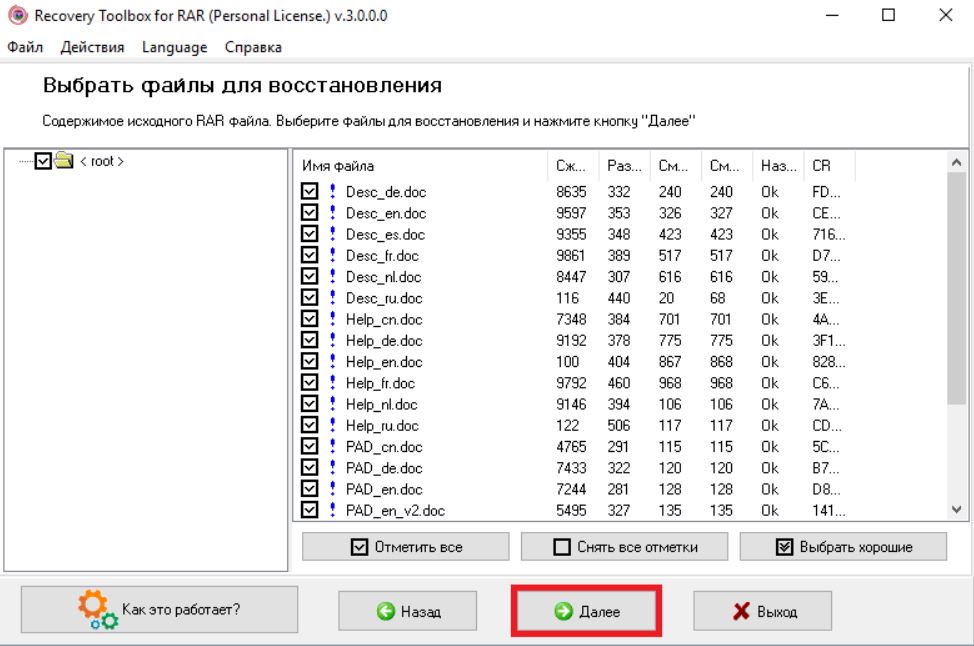 Пример того, как эта команда будет выглядеть при проверке списка файлов:
Пример того, как эта команда будет выглядеть при проверке списка файлов:
wget --spider -i имя_файла.txt
Однако, если вы хотите проверить только один файл, вы можете использовать эту формулу:
wget --spider http://www.domain.com/filename.tar.gz
Копировать весь веб-сайт
Если вы хотите скопировать весь веб-сайт, вам нужно будет использовать параметр --mirror .Поскольку это может быть сложной задачей, вам могут понадобиться другие параметры, такие как -p , -P , --convert-links , --reject и --user-agent .
| -р | Этот параметр необходим, если вы хотите, чтобы все дополнительные файлы, необходимые для просмотра страницы, такие как файлы CSS и изображения |
| -П | Этот параметр задает каталог загрузки.Пример: -P загружено |
| —convert-ссылки | Этот параметр исправит любые ссылки в загруженных файлах.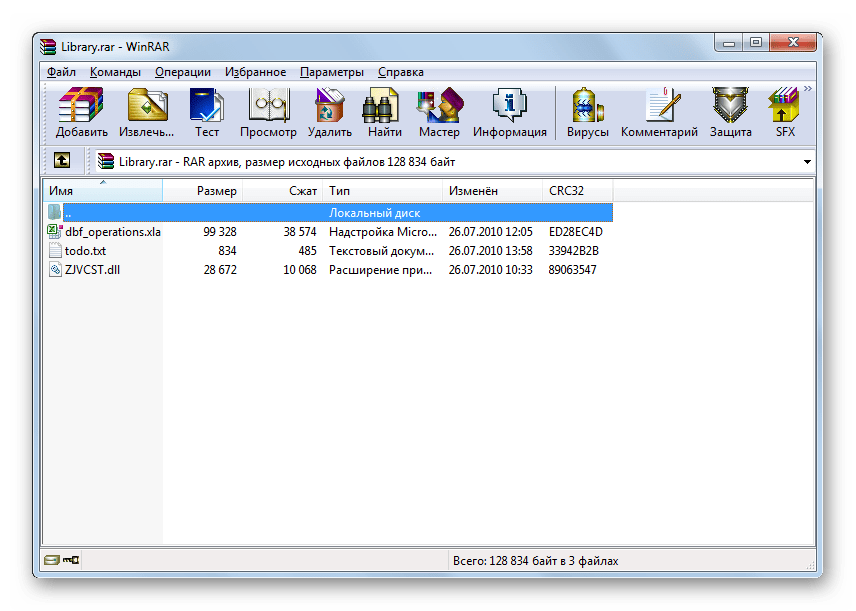 Например, он изменит любые ссылки, которые относятся к другим файлам, которые были загружены, на локальные. Например, он изменит любые ссылки, которые относятся к другим файлам, которые были загружены, на локальные. |
| —отклонить | Этот параметр запрещает загрузку определенных типов файлов. Если, например, вам нужны все файлы, кроме флеш-видеофайлов (flv), вы должны использовать --reject=flv | .
| —агент пользователя | Этот параметр используется, когда на сайте установлена защита от очистки.Вы можете использовать это, чтобы настроить свой пользовательский агент, чтобы он выглядел так, как будто вы обычный веб-браузер, а не wget. |
Использование всех этих вариантов для загрузки веб-сайта будет выглядеть так:
wget --mirror -p --convert-links -P ./local-dir --user-agent="Mozilla/5.0 (Windows NT 6.3; WOW64; rv:40.0" http://www.domain.com/
СОВЕТ: будьте милы
Всегда лучше спрашивать разрешение перед загрузкой сайта, принадлежащего кому-то другому, и даже если у вас есть разрешение, всегда хорошо играть с их сервером. Эти две дополнительные опции гарантируют, что вы не навредите их серверу во время загрузки.
Эти две дополнительные опции гарантируют, что вы не навредите их серверу во время загрузки.
--wait=15 --limit-rate=50K
Это будет ждать 15 секунд между каждой страницей и ограничивать скорость загрузки до 50 КБ/сек.
Загрузка с использованием FTP
Если вы хотите загрузить файл через FTP и требуется имя пользователя и пароль, вам нужно будет использовать параметры --ftp-user и --ftp-password .
Пример может выглядеть так:
wget --ftp-user=ИМЯ ПОЛЬЗОВАТЕЛЯ --ftp-password=ПАРОЛЬ ftp://ftp.домен.com/имя_файла.tar.gz
Повторить попытку
Если во время загрузки возникают сбои, можно использовать параметр -t , чтобы задать количество повторных попыток. Такая команда может выглядеть так:
wget -t 50 http://www.domain.com/filename.tar.gz
Вы также можете установить бесконечные повторы, используя -t inf .
Рекурсивно до уровня X
Если вы хотите получить только первый уровень веб-сайта, вам следует использовать параметр -r в сочетании с параметром -l .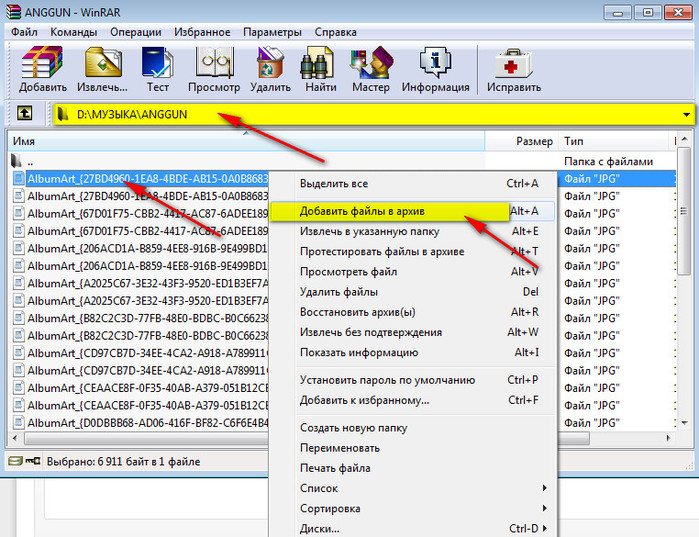




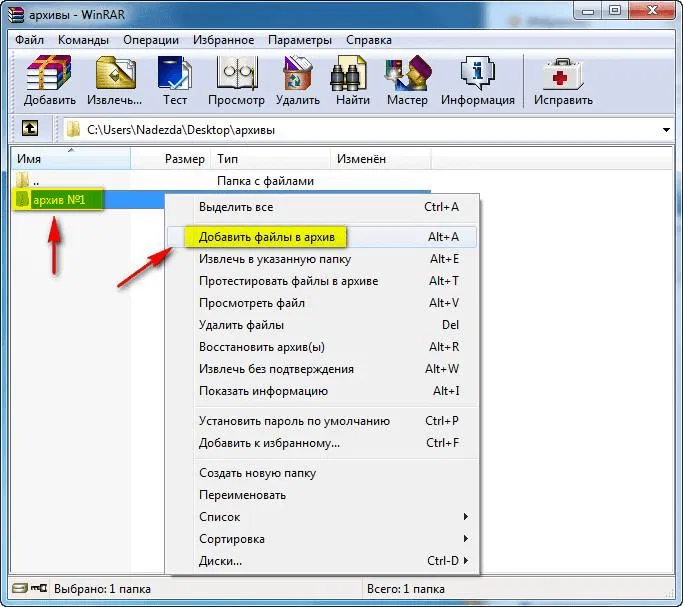


 Chrome OS смонтирует этот файл, как если бы это был внешний диск. Это нормально. Нажмите на файл архива в меню слева.
Chrome OS смонтирует этот файл, как если бы это был внешний диск. Это нормально. Нажмите на файл архива в меню слева. 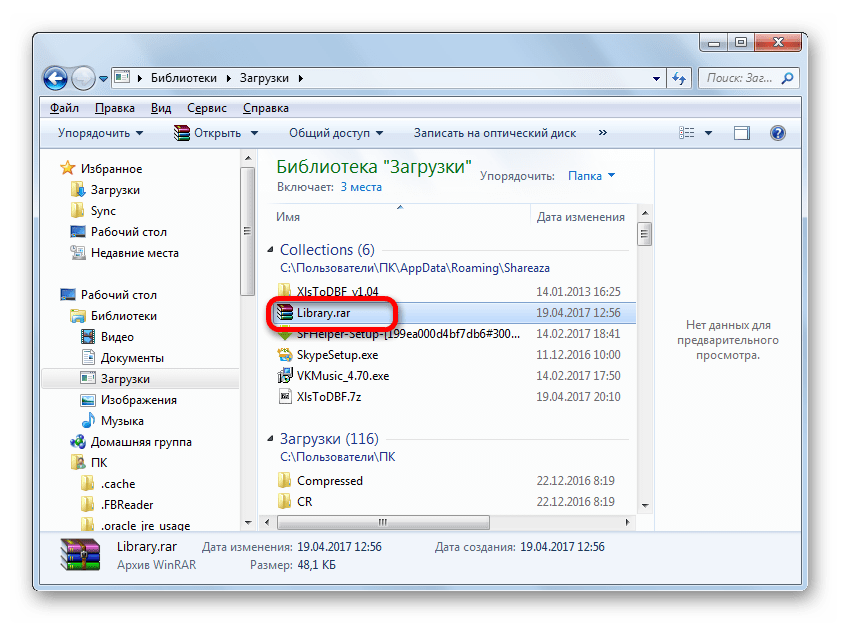 Это создаст новую папку с именем файла RAR. Теперь вы можете просматривать несжатые файлы отсюда.
Это создаст новую папку с именем файла RAR. Теперь вы можете просматривать несжатые файлы отсюда. tar.gz
tar.gz